13Sep
FORMULER Z 7 PLUS Z8 Z ALPHA :PAS DE SON , PAS D’AUDIO » SUR CERTAINS CANAUX
FORMULER Z 7 PLUS[ Z8 | Z ALPHA :PAS DE SON , PAS D'AUDIO" SUR CERTAINS CANAUX
 Installez et exécutez l'application "Audio Optimizer" à partir du MARKET par défaut , exécutez une fois et redémarrez la boîte.
Vous pouvez le trouver et le télécharger ici; ACCUEIL> MARCHÉ> Audio Optimizer
Accédez à une chaîne sans son et vérifiez si cela fonctionne maintenant.
Vérifiez les options de piste Audio en appuyant sur le bouton ROUGE (???? à coté du bouton VERT ) de la télécommande pendant que vous êtes sur ce canal.
Les options de piste audio sont accessibles via les boutons OSD.
Appuyez sur le bouton d'informations de la télécommande et recherchez les paramètres en bas de la barre d'informations. ( Modèles Mytvonline )
Si cela ne vous aide pas, contactez votre fournisseur de services et consultez pour aucun problème de son.
Installez et exécutez l'application "Audio Optimizer" à partir du MARKET par défaut , exécutez une fois et redémarrez la boîte.
Vous pouvez le trouver et le télécharger ici; ACCUEIL> MARCHÉ> Audio Optimizer
Accédez à une chaîne sans son et vérifiez si cela fonctionne maintenant.
Vérifiez les options de piste Audio en appuyant sur le bouton ROUGE (???? à coté du bouton VERT ) de la télécommande pendant que vous êtes sur ce canal.
Les options de piste audio sont accessibles via les boutons OSD.
Appuyez sur le bouton d'informations de la télécommande et recherchez les paramètres en bas de la barre d'informations. ( Modèles Mytvonline )
Si cela ne vous aide pas, contactez votre fournisseur de services et consultez pour aucun problème de son.
 Installez et exécutez l'application "Audio Optimizer" à partir du MARKET par défaut , exécutez une fois et redémarrez la boîte.
Vous pouvez le trouver et le télécharger ici; ACCUEIL> MARCHÉ> Audio Optimizer
Accédez à une chaîne sans son et vérifiez si cela fonctionne maintenant.
Vérifiez les options de piste Audio en appuyant sur le bouton ROUGE (???? à coté du bouton VERT ) de la télécommande pendant que vous êtes sur ce canal.
Les options de piste audio sont accessibles via les boutons OSD.
Appuyez sur le bouton d'informations de la télécommande et recherchez les paramètres en bas de la barre d'informations. ( Modèles Mytvonline )
Si cela ne vous aide pas, contactez votre fournisseur de services et consultez pour aucun problème de son.
Installez et exécutez l'application "Audio Optimizer" à partir du MARKET par défaut , exécutez une fois et redémarrez la boîte.
Vous pouvez le trouver et le télécharger ici; ACCUEIL> MARCHÉ> Audio Optimizer
Accédez à une chaîne sans son et vérifiez si cela fonctionne maintenant.
Vérifiez les options de piste Audio en appuyant sur le bouton ROUGE (???? à coté du bouton VERT ) de la télécommande pendant que vous êtes sur ce canal.
Les options de piste audio sont accessibles via les boutons OSD.
Appuyez sur le bouton d'informations de la télécommande et recherchez les paramètres en bas de la barre d'informations. ( Modèles Mytvonline )
Si cela ne vous aide pas, contactez votre fournisseur de services et consultez pour aucun problème de son.
13Sep
StbEmuTV POUR APPLE TV :TRANSFORMEZ VOTRE APPLE TV EN SUPER MAG
STBEMU TV
TRANSFORMEZ VOTRE APPLE TV EN SUPER MAG
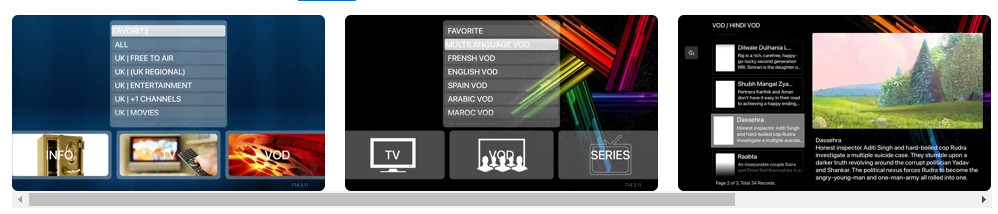 StbEmu TV est le meilleur Stalker IPTV avec une prise en charge complète pour iPad ,iPhone et APPLE TV, la façon dont tout le monde veut regarder la télévision !
Excellente interface utilisateur qui vous permettra également de gérer vos portails. Vous pouvez gérer plusieurs portails à l'aide de cette application.
StbEmu vous offre la même interface utilisateur que celle fournie par votre fournisseur de services IPTV pour votre téléviseur. Maintenant, vous pouvez facilement utiliser votre portail stalker si vous avez un iPhone, un iPad ou une Apple TV.
StbEmu TV est le meilleur Stalker IPTV avec une prise en charge complète pour iPad ,iPhone et APPLE TV, la façon dont tout le monde veut regarder la télévision !
Excellente interface utilisateur qui vous permettra également de gérer vos portails. Vous pouvez gérer plusieurs portails à l'aide de cette application.
StbEmu vous offre la même interface utilisateur que celle fournie par votre fournisseur de services IPTV pour votre téléviseur. Maintenant, vous pouvez facilement utiliser votre portail stalker si vous avez un iPhone, un iPad ou une Apple TV.
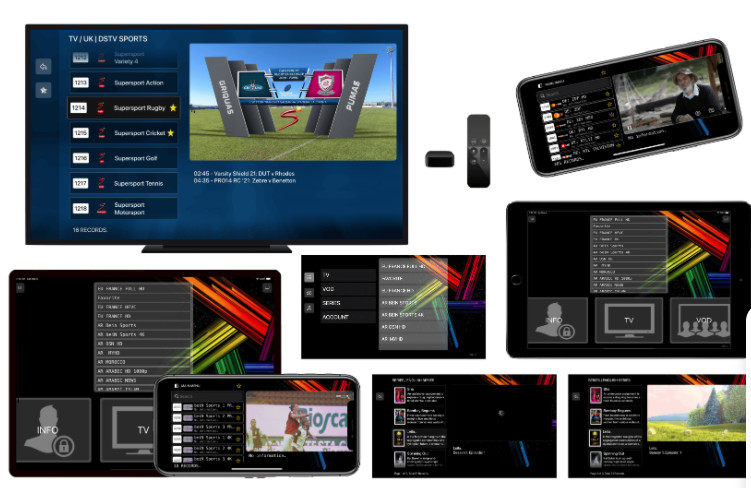 Caractéristiques:
- Diffusez des vidéos à partir de plusieurs protocoles (HTTP, RTMP, RTSP, TS, MMS)
- Prise en charge EPG
- TV (Gérer les chaînes TV)
- VOD (Vidéo à la demande)
- Série (Série TV)
- Ajouter, modifier, supprimer, partager, dupliquer, sélectionner des profils et (changement rapide)
- Liste de favoris ajoutée (TV, VOD, séries)
- Lecture automatique de la première chaîne du groupe de télévision
Pour télécharger l'application :https://apps.apple.com/us/app/stbemu-pro/id1564403188
Caractéristiques:
- Diffusez des vidéos à partir de plusieurs protocoles (HTTP, RTMP, RTSP, TS, MMS)
- Prise en charge EPG
- TV (Gérer les chaînes TV)
- VOD (Vidéo à la demande)
- Série (Série TV)
- Ajouter, modifier, supprimer, partager, dupliquer, sélectionner des profils et (changement rapide)
- Liste de favoris ajoutée (TV, VOD, séries)
- Lecture automatique de la première chaîne du groupe de télévision
Pour télécharger l'application :https://apps.apple.com/us/app/stbemu-pro/id1564403188
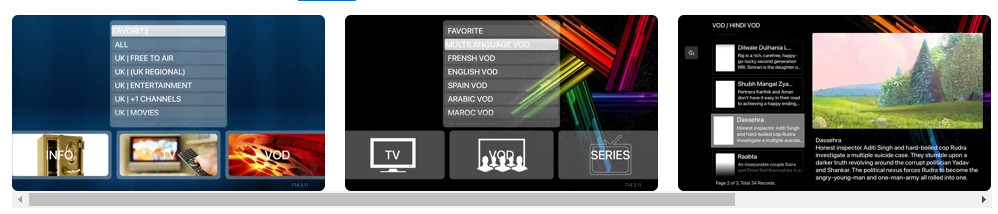 StbEmu TV est le meilleur Stalker IPTV avec une prise en charge complète pour iPad ,iPhone et APPLE TV, la façon dont tout le monde veut regarder la télévision !
Excellente interface utilisateur qui vous permettra également de gérer vos portails. Vous pouvez gérer plusieurs portails à l'aide de cette application.
StbEmu vous offre la même interface utilisateur que celle fournie par votre fournisseur de services IPTV pour votre téléviseur. Maintenant, vous pouvez facilement utiliser votre portail stalker si vous avez un iPhone, un iPad ou une Apple TV.
StbEmu TV est le meilleur Stalker IPTV avec une prise en charge complète pour iPad ,iPhone et APPLE TV, la façon dont tout le monde veut regarder la télévision !
Excellente interface utilisateur qui vous permettra également de gérer vos portails. Vous pouvez gérer plusieurs portails à l'aide de cette application.
StbEmu vous offre la même interface utilisateur que celle fournie par votre fournisseur de services IPTV pour votre téléviseur. Maintenant, vous pouvez facilement utiliser votre portail stalker si vous avez un iPhone, un iPad ou une Apple TV.
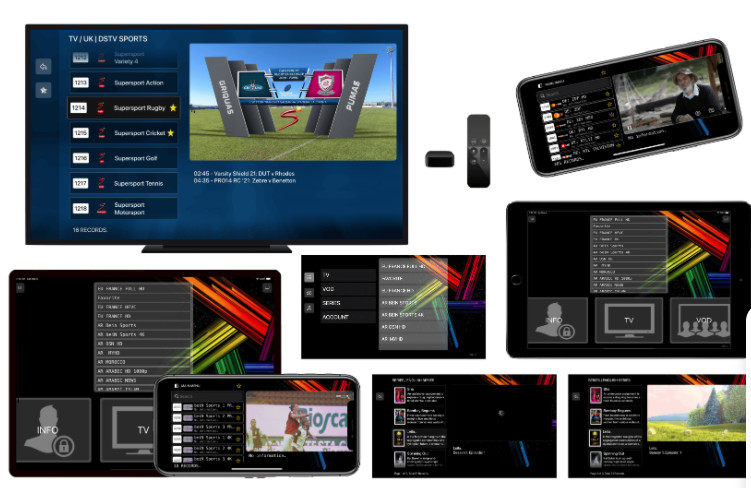 Caractéristiques:
- Diffusez des vidéos à partir de plusieurs protocoles (HTTP, RTMP, RTSP, TS, MMS)
- Prise en charge EPG
- TV (Gérer les chaînes TV)
- VOD (Vidéo à la demande)
- Série (Série TV)
- Ajouter, modifier, supprimer, partager, dupliquer, sélectionner des profils et (changement rapide)
- Liste de favoris ajoutée (TV, VOD, séries)
- Lecture automatique de la première chaîne du groupe de télévision
Pour télécharger l'application :https://apps.apple.com/us/app/stbemu-pro/id1564403188
Caractéristiques:
- Diffusez des vidéos à partir de plusieurs protocoles (HTTP, RTMP, RTSP, TS, MMS)
- Prise en charge EPG
- TV (Gérer les chaînes TV)
- VOD (Vidéo à la demande)
- Série (Série TV)
- Ajouter, modifier, supprimer, partager, dupliquer, sélectionner des profils et (changement rapide)
- Liste de favoris ajoutée (TV, VOD, séries)
- Lecture automatique de la première chaîne du groupe de télévision
Pour télécharger l'application :https://apps.apple.com/us/app/stbemu-pro/id1564403188
13Sep
COMMENT EXECUTER DES APPLICATIONS ANDROID SUR APPLE TV
COMMENT EXECUTER DES APPLICATIONS ANDROID SUR APPLE TV
Android est actuellement le système d'exploitation le plus populaire au monde et vous pouvez l'essayer gratuitement sur votre APPLE TV . Nous vous montrons comment
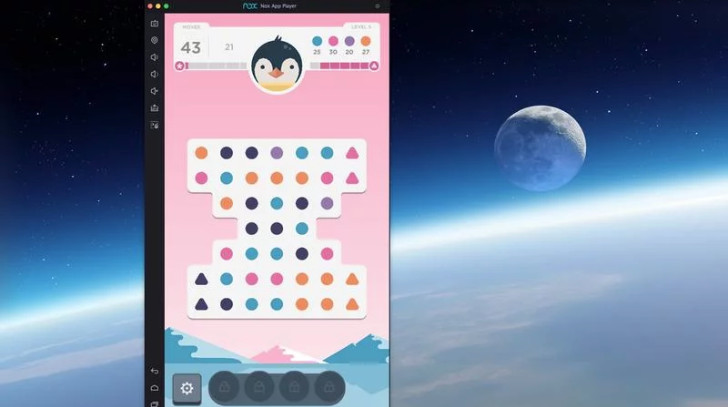 iOS est peut-être la plate-forme que nous recommandons toujours, mais Android a un énorme contenu d'applications et de jeux qui valent la peine d'être explorés. Heureusement, vous pouvez désormais le faire sur votre APPLE TV , même si vous ne possédez pas de smartphone ou de tablette Android.
Nous vous montrons comment installer gratuitement le système d'exploitation le plus populaire au monde sur macOS.
Téléchargement et installation d'un émulateur
Il existe de nombreux émulateurs que vous pouvez utiliser pour exécuter Android sur votre Mac, dont la plupart sont gratuits. VirtualBox est un vieux favori; BlueStacks est un autre choix populaire, tout comme Andy . Mais celui que nous utiliserons pour ce tutoriel est Nox, le premier choix dans notre tour d'horizon des meilleurs émulateurs Android pour Mac .
Pour trouver l'émulateur, visitez le site Nox et cliquez sur le bouton de téléchargement.
iOS est peut-être la plate-forme que nous recommandons toujours, mais Android a un énorme contenu d'applications et de jeux qui valent la peine d'être explorés. Heureusement, vous pouvez désormais le faire sur votre APPLE TV , même si vous ne possédez pas de smartphone ou de tablette Android.
Nous vous montrons comment installer gratuitement le système d'exploitation le plus populaire au monde sur macOS.
Téléchargement et installation d'un émulateur
Il existe de nombreux émulateurs que vous pouvez utiliser pour exécuter Android sur votre Mac, dont la plupart sont gratuits. VirtualBox est un vieux favori; BlueStacks est un autre choix populaire, tout comme Andy . Mais celui que nous utiliserons pour ce tutoriel est Nox, le premier choix dans notre tour d'horizon des meilleurs émulateurs Android pour Mac .
Pour trouver l'émulateur, visitez le site Nox et cliquez sur le bouton de téléchargement.
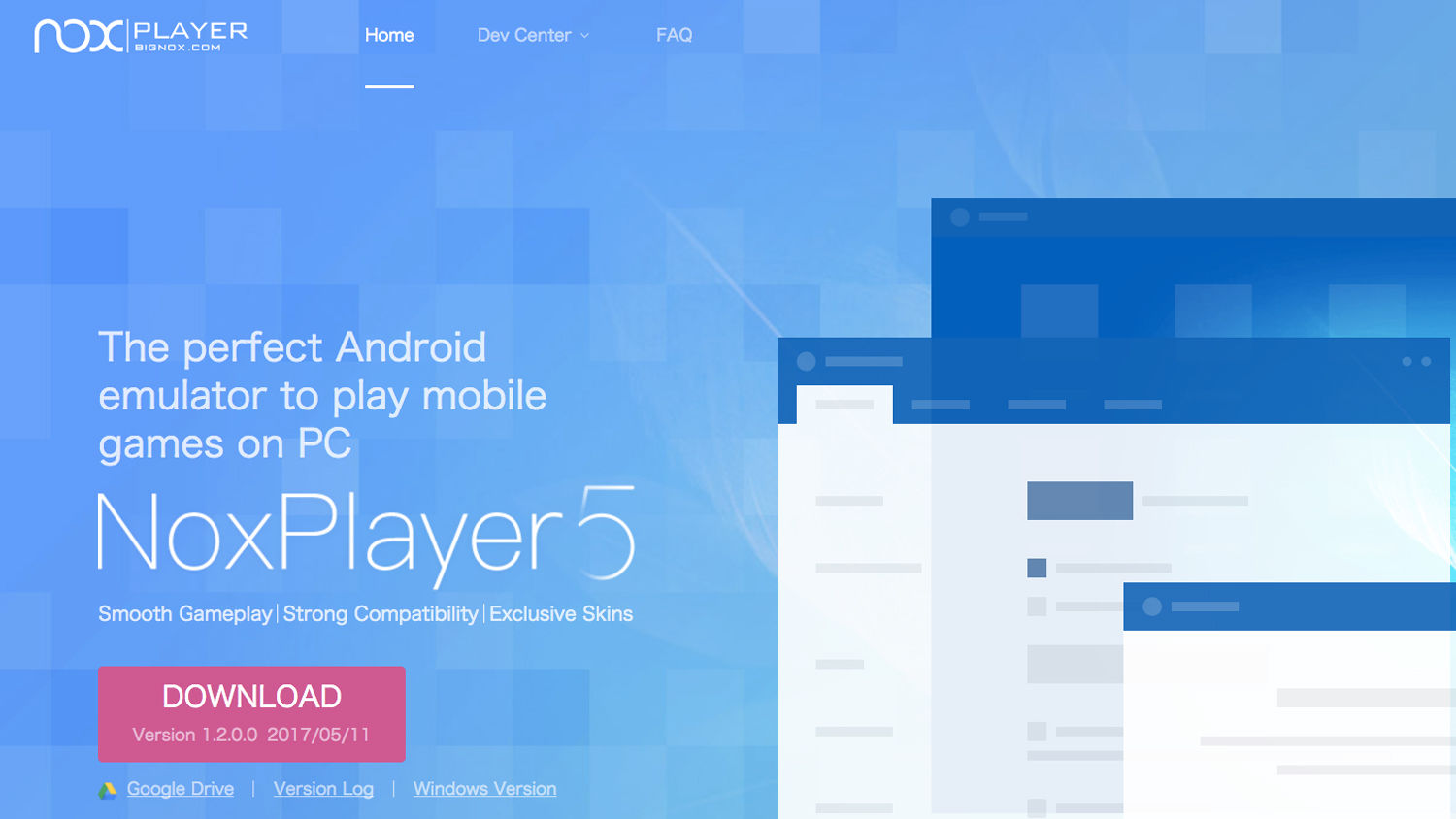 Nox fait environ 350 Mo, il ne devrait donc prendre que quelques minutes pour se rendre sur votre disque dur. Une fois le téléchargement terminé, lancez le fichier .dmg et acceptez les termes et conditions, Nox sera installé sur votre système.
Une fois le processus terminé, faites glisser l'icône Nox App Player dans le dossier Applications et l'installation sera terminée.
Nox fait environ 350 Mo, il ne devrait donc prendre que quelques minutes pour se rendre sur votre disque dur. Une fois le téléchargement terminé, lancez le fichier .dmg et acceptez les termes et conditions, Nox sera installé sur votre système.
Une fois le processus terminé, faites glisser l'icône Nox App Player dans le dossier Applications et l'installation sera terminée.
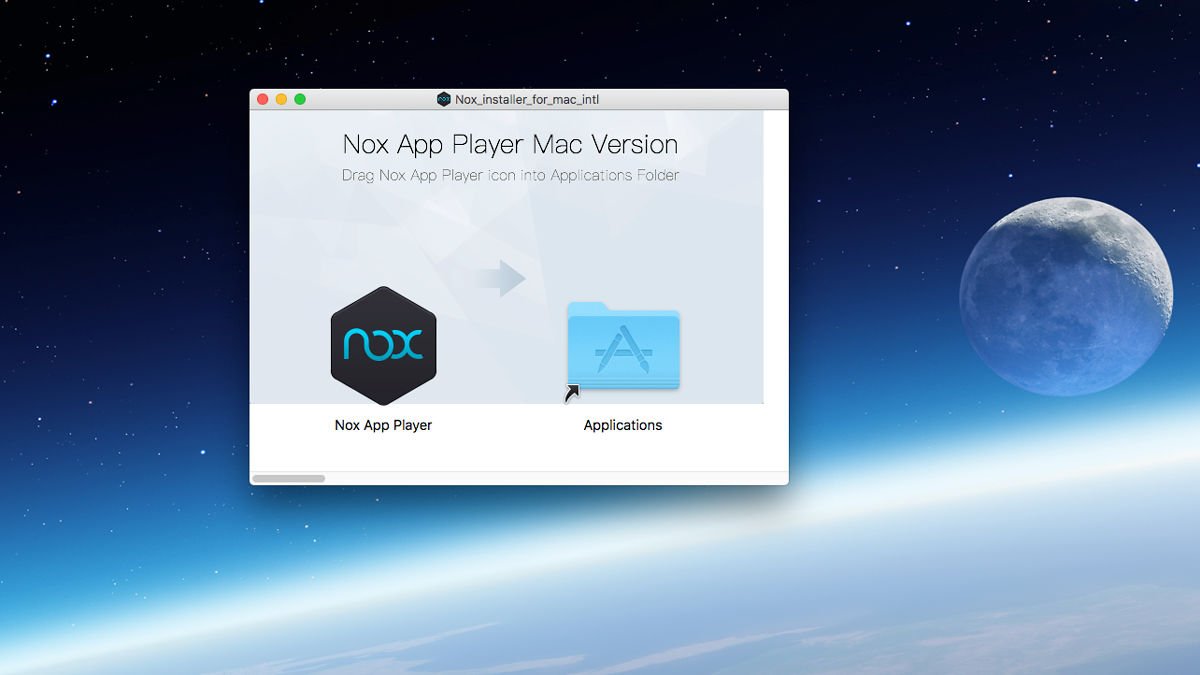 Ouvrez Launchpad et Nox devrait maintenant apparaître dans votre liste d'applications disponibles.
Ouvrez Launchpad et Nox devrait maintenant apparaître dans votre liste d'applications disponibles.
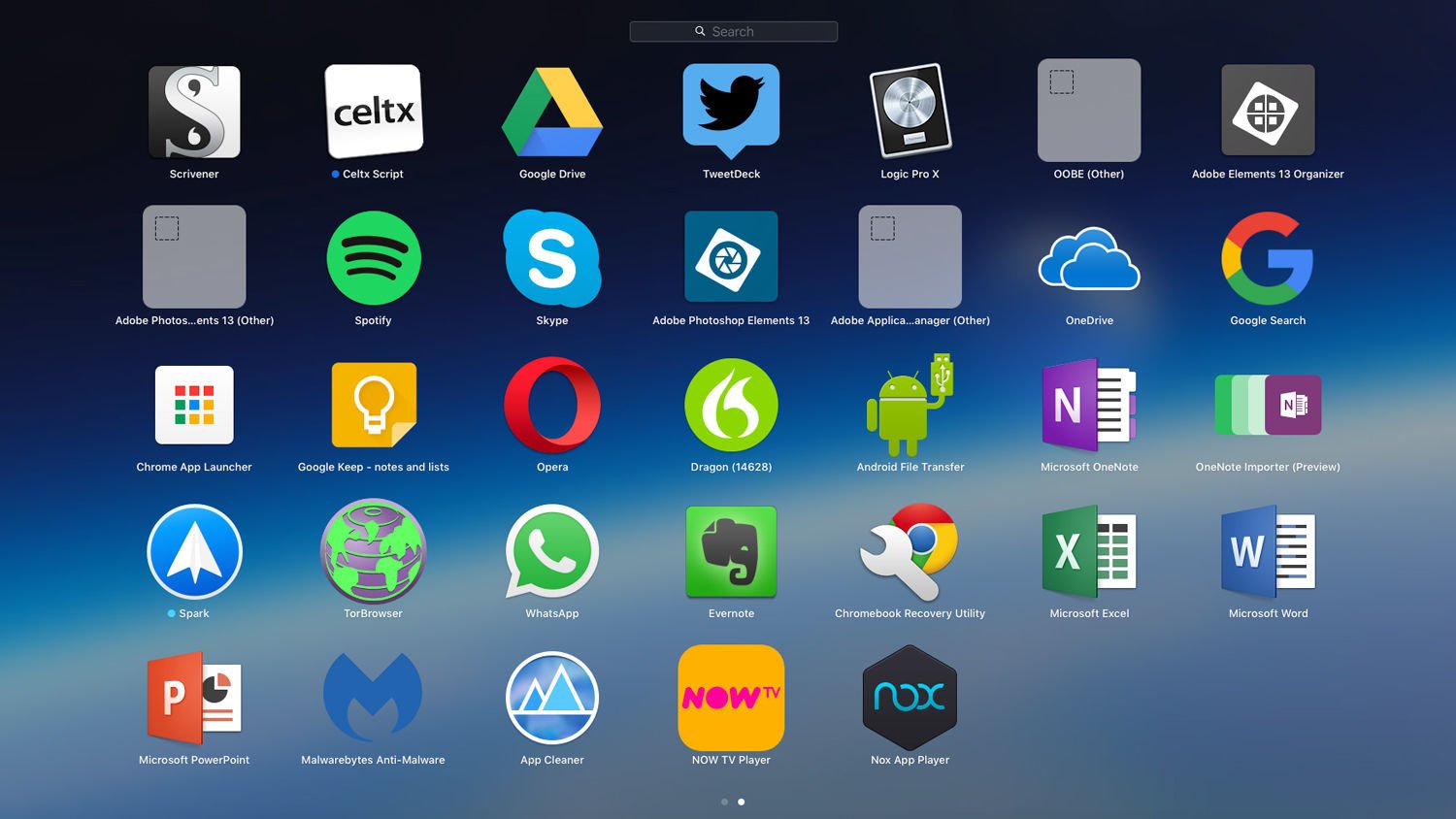 Cliquez sur l'application et lorsque vous êtes invité avec le message «Nox App Player est une application téléchargée à partir d'Internet», sélectionnez Ouvrir.
Comme c'est la première fois que vous utilisez le programme, la configuration prendra un peu de temps. Vous devrez également vous connecter avec votre mot de passe système pour permettre à l'application d'apporter les modifications nécessaires pour qu'elle fonctionne pleinement avec votre Mac. Lorsque tout sera terminé, vous serez prêt à utiliser Android.
Utiliser Nox pour exécuter des applications Android
Le bureau Nox est par défaut celui d'une tablette Android. Sur la gauche se trouvent divers raccourcis tels que les commandes de volume, ainsi que les boutons des applications Retour, Accueil et Récentes qui facilitent la navigation sur Android. Le volet central contient toutes les applications actuelles et le très important Google Play Store où vous pouvez en télécharger plus.
Cliquez sur l'application et lorsque vous êtes invité avec le message «Nox App Player est une application téléchargée à partir d'Internet», sélectionnez Ouvrir.
Comme c'est la première fois que vous utilisez le programme, la configuration prendra un peu de temps. Vous devrez également vous connecter avec votre mot de passe système pour permettre à l'application d'apporter les modifications nécessaires pour qu'elle fonctionne pleinement avec votre Mac. Lorsque tout sera terminé, vous serez prêt à utiliser Android.
Utiliser Nox pour exécuter des applications Android
Le bureau Nox est par défaut celui d'une tablette Android. Sur la gauche se trouvent divers raccourcis tels que les commandes de volume, ainsi que les boutons des applications Retour, Accueil et Récentes qui facilitent la navigation sur Android. Le volet central contient toutes les applications actuelles et le très important Google Play Store où vous pouvez en télécharger plus.
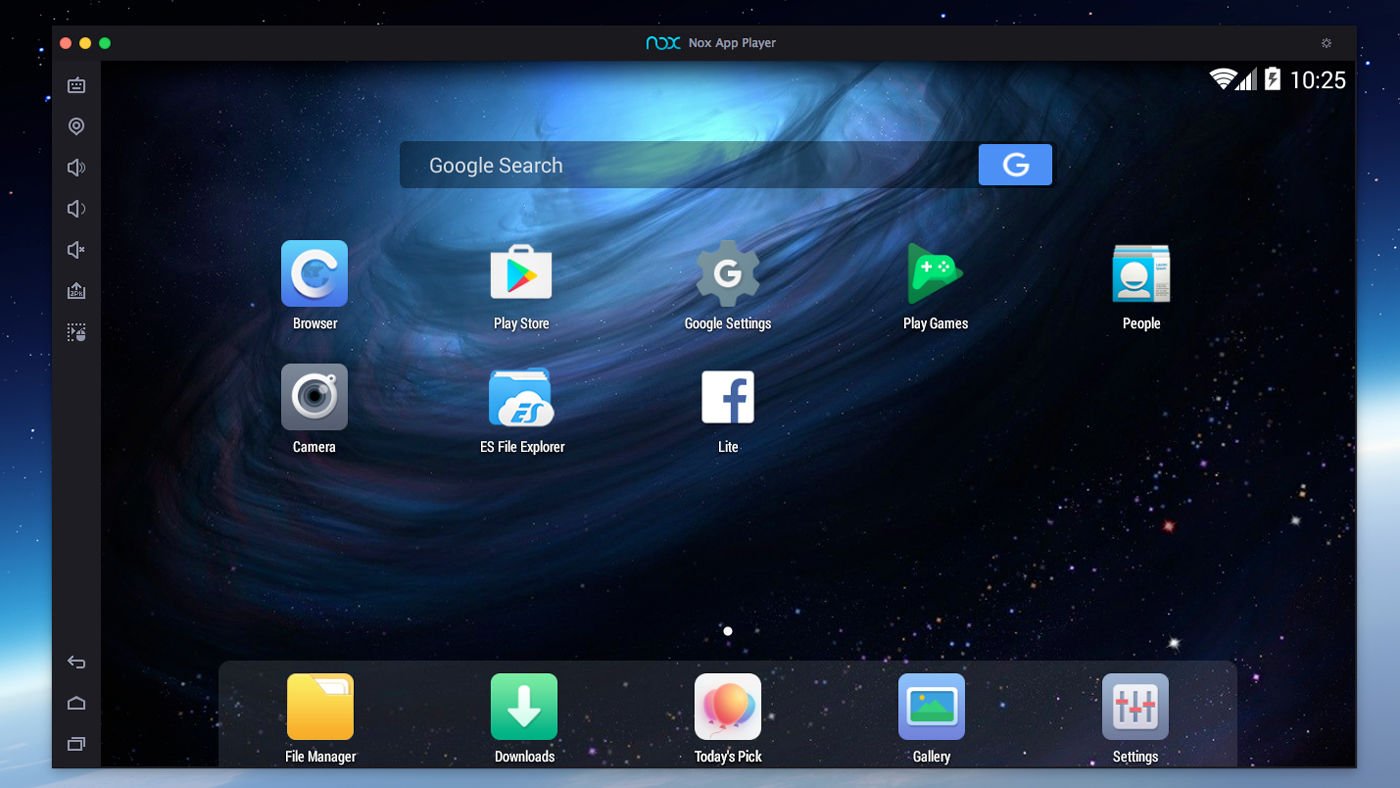 Dans le coin supérieur droit de l'écran, vous verrez une petite icône d'engrenage juste au-dessus de l'endroit où l'heure est affichée. Cliquez dessus pour ouvrir un menu de paramètres généraux dans lequel vous pouvez choisir d'utiliser une tablette ou un écran de téléphone, la quantité de mémoire que vous souhaitez que le programme utilise et quelques autres options pratiques.
Dans le coin supérieur droit de l'écran, vous verrez une petite icône d'engrenage juste au-dessus de l'endroit où l'heure est affichée. Cliquez dessus pour ouvrir un menu de paramètres généraux dans lequel vous pouvez choisir d'utiliser une tablette ou un écran de téléphone, la quantité de mémoire que vous souhaitez que le programme utilise et quelques autres options pratiques.
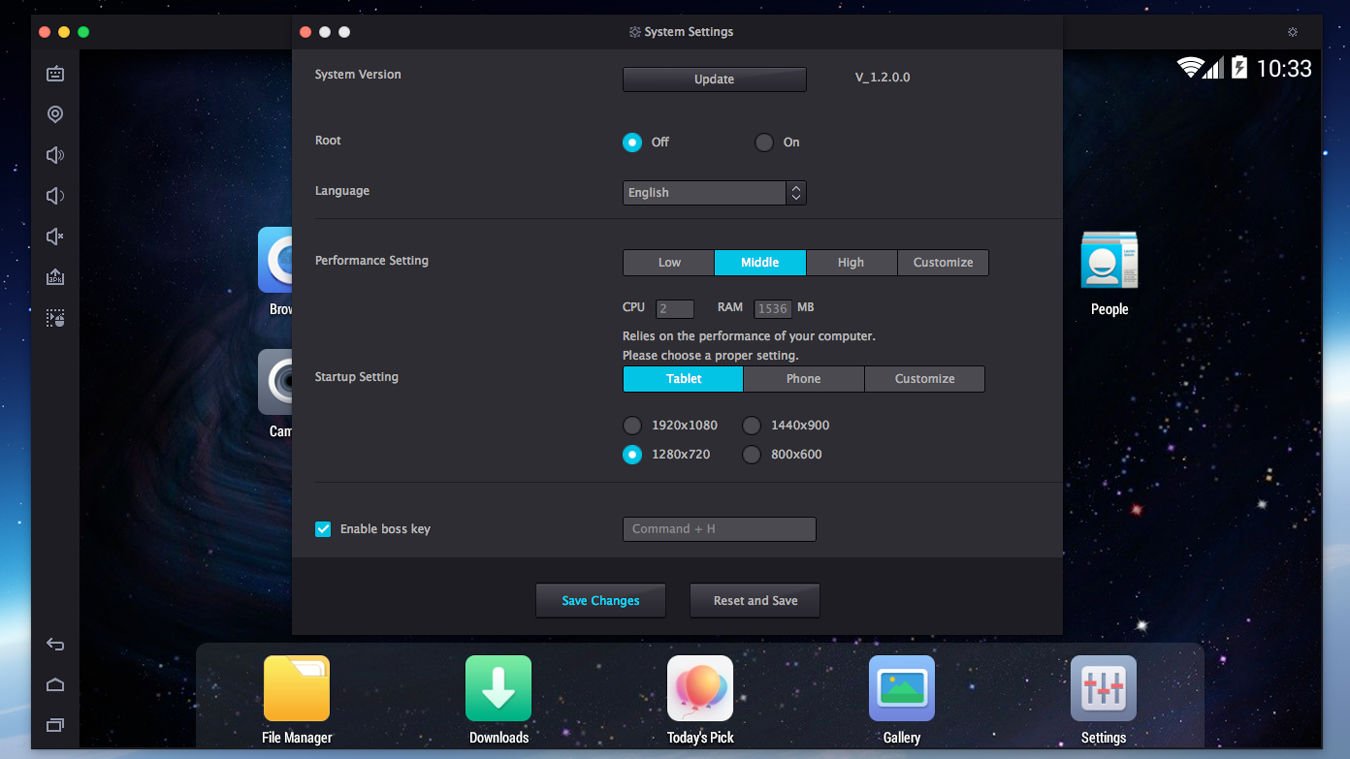 Comme pour tout appareil Android, vous devez vous connecter avec un compte Google pour pouvoir utiliser des services tels que Google Play Store. Pour ce faire, cliquez sur l'icône Play Store, puis lorsque vous êtes invité sur l'écran suivant, entrez votre compte Google existant ou créez-en un nouveau.
Une fois que vous aurez accepté les conditions générales, vous aurez un accès complet à l'écosystème Android et à tous ses jeux et applications.
Comme pour tout appareil Android, vous devez vous connecter avec un compte Google pour pouvoir utiliser des services tels que Google Play Store. Pour ce faire, cliquez sur l'icône Play Store, puis lorsque vous êtes invité sur l'écran suivant, entrez votre compte Google existant ou créez-en un nouveau.
Une fois que vous aurez accepté les conditions générales, vous aurez un accès complet à l'écosystème Android et à tous ses jeux et applications.
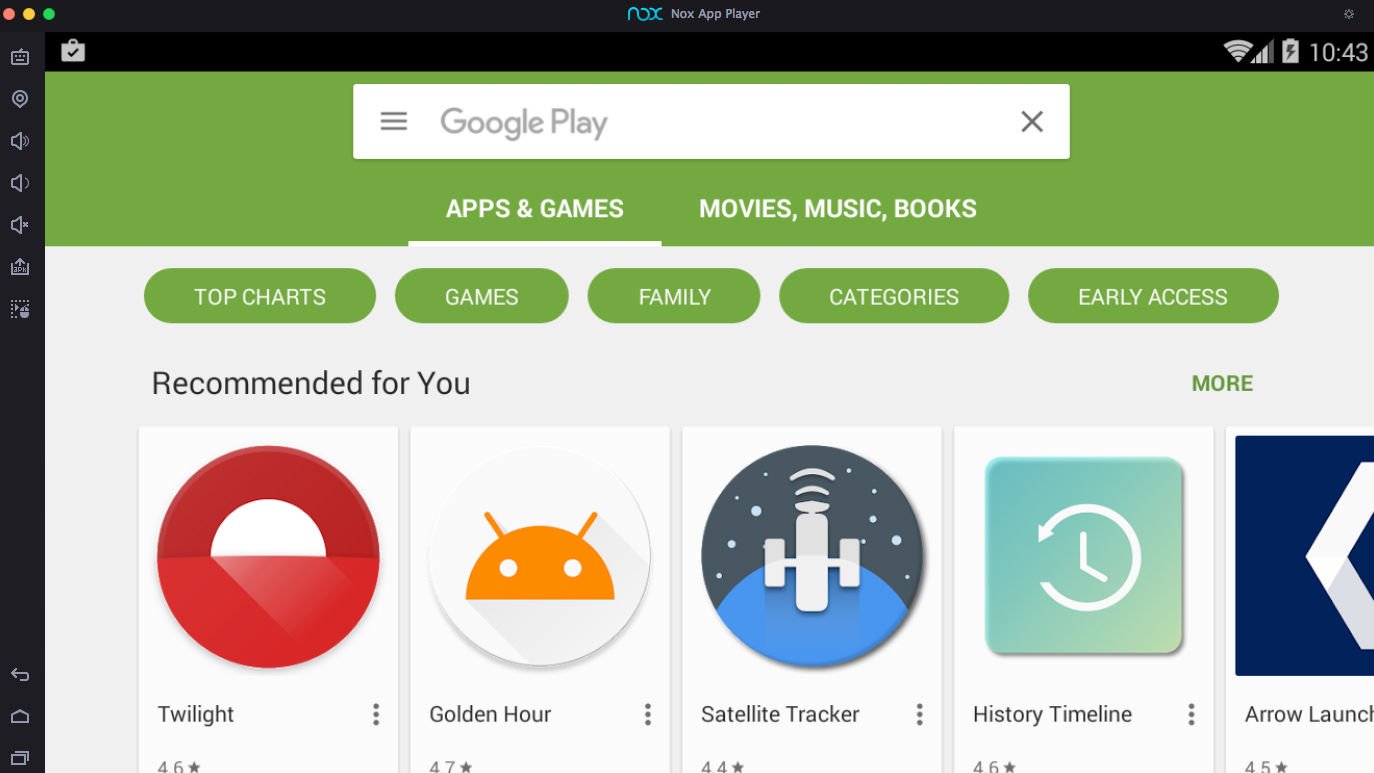 En haut de l'écran du magasin, vous verrez une barre de recherche. Tapez les noms des applications que vous souhaitez trouver dans cette case. Alternativement, vous pouvez parcourir les différentes options en surbrillance trouvées dans la partie principale de l'écran. Lorsque vous trouvez quelque chose que vous aimez, cliquez dessus, puis appuyez sur le bouton d'installation.
Une fois l'application téléchargée, vous pouvez la lancer en revenant à l'écran d'accueil (cliquez sur l'icône de la petite maison en bas à gauche de l'écran), puis cliquez sur l'application nouvellement installée - comme vous le feriez sur une tablette ou un smartphone.
En haut de l'écran du magasin, vous verrez une barre de recherche. Tapez les noms des applications que vous souhaitez trouver dans cette case. Alternativement, vous pouvez parcourir les différentes options en surbrillance trouvées dans la partie principale de l'écran. Lorsque vous trouvez quelque chose que vous aimez, cliquez dessus, puis appuyez sur le bouton d'installation.
Une fois l'application téléchargée, vous pouvez la lancer en revenant à l'écran d'accueil (cliquez sur l'icône de la petite maison en bas à gauche de l'écran), puis cliquez sur l'application nouvellement installée - comme vous le feriez sur une tablette ou un smartphone.
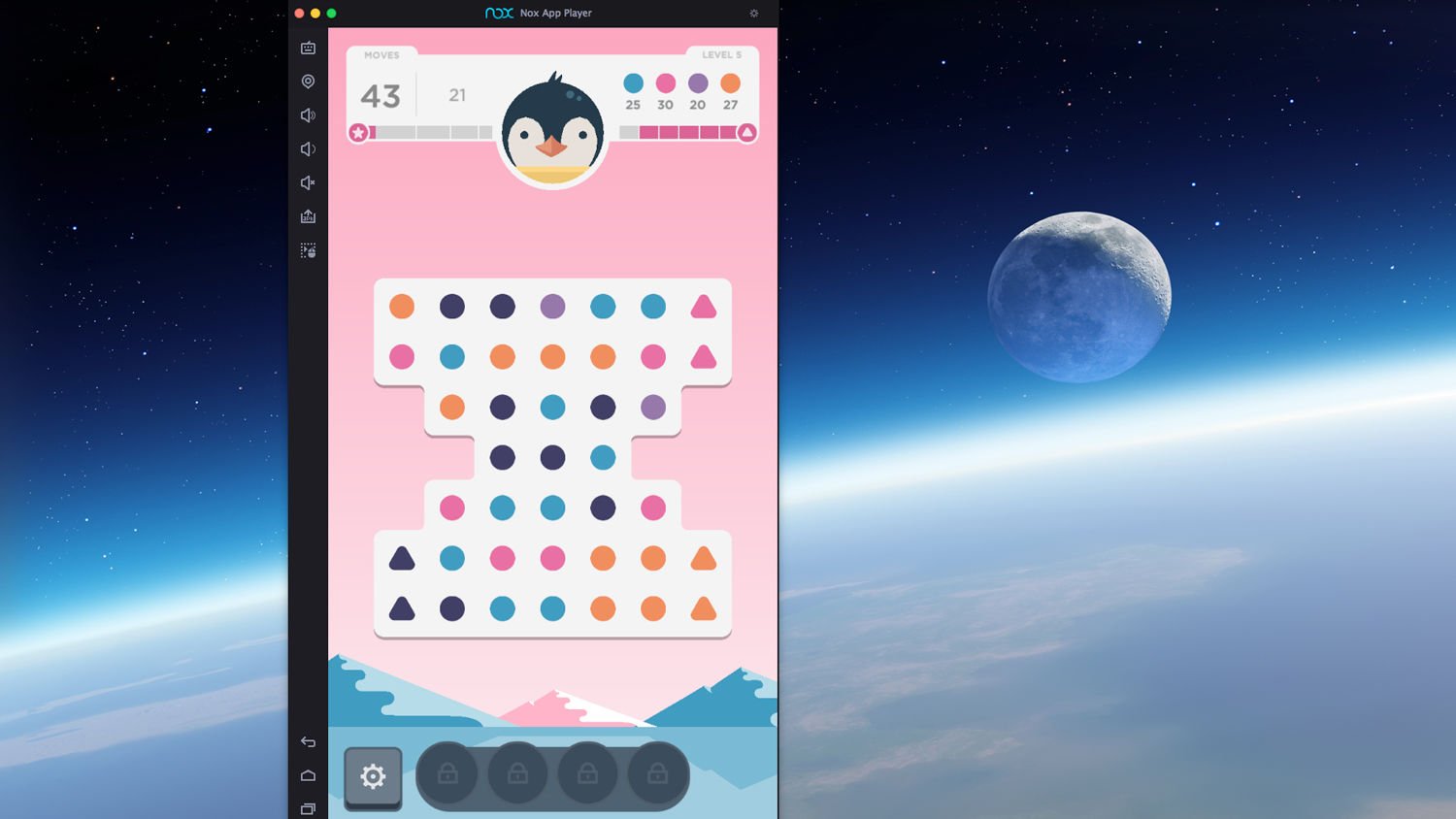 Les applications optimisées pour un écran de téléphone s'exécuteront automatiquement dans un rectangle vertical, il n'est donc pas nécessaire de se soucier des paramètres.
Donc c'est tout. Vous pouvez désormais installer toutes les applications IPTV d' Android et utiliser les différentes applications utiles que la plateforme a à offrir, le tout dans le confort de votre APPLE TV.
Les applications optimisées pour un écran de téléphone s'exécuteront automatiquement dans un rectangle vertical, il n'est donc pas nécessaire de se soucier des paramètres.
Donc c'est tout. Vous pouvez désormais installer toutes les applications IPTV d' Android et utiliser les différentes applications utiles que la plateforme a à offrir, le tout dans le confort de votre APPLE TV.
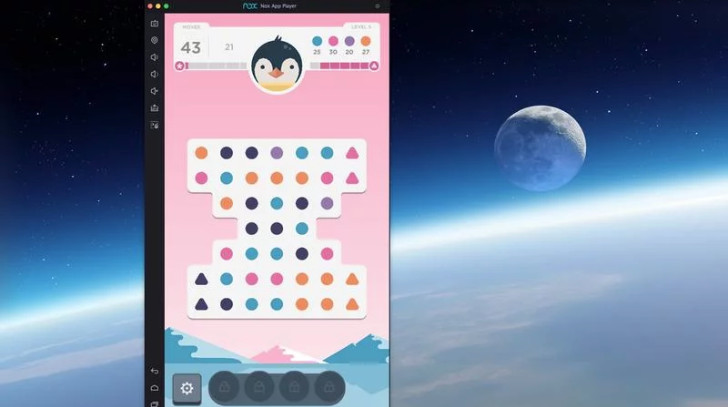 iOS est peut-être la plate-forme que nous recommandons toujours, mais Android a un énorme contenu d'applications et de jeux qui valent la peine d'être explorés. Heureusement, vous pouvez désormais le faire sur votre APPLE TV , même si vous ne possédez pas de smartphone ou de tablette Android.
Nous vous montrons comment installer gratuitement le système d'exploitation le plus populaire au monde sur macOS.
Téléchargement et installation d'un émulateur
Il existe de nombreux émulateurs que vous pouvez utiliser pour exécuter Android sur votre Mac, dont la plupart sont gratuits. VirtualBox est un vieux favori; BlueStacks est un autre choix populaire, tout comme Andy . Mais celui que nous utiliserons pour ce tutoriel est Nox, le premier choix dans notre tour d'horizon des meilleurs émulateurs Android pour Mac .
Pour trouver l'émulateur, visitez le site Nox et cliquez sur le bouton de téléchargement.
iOS est peut-être la plate-forme que nous recommandons toujours, mais Android a un énorme contenu d'applications et de jeux qui valent la peine d'être explorés. Heureusement, vous pouvez désormais le faire sur votre APPLE TV , même si vous ne possédez pas de smartphone ou de tablette Android.
Nous vous montrons comment installer gratuitement le système d'exploitation le plus populaire au monde sur macOS.
Téléchargement et installation d'un émulateur
Il existe de nombreux émulateurs que vous pouvez utiliser pour exécuter Android sur votre Mac, dont la plupart sont gratuits. VirtualBox est un vieux favori; BlueStacks est un autre choix populaire, tout comme Andy . Mais celui que nous utiliserons pour ce tutoriel est Nox, le premier choix dans notre tour d'horizon des meilleurs émulateurs Android pour Mac .
Pour trouver l'émulateur, visitez le site Nox et cliquez sur le bouton de téléchargement.
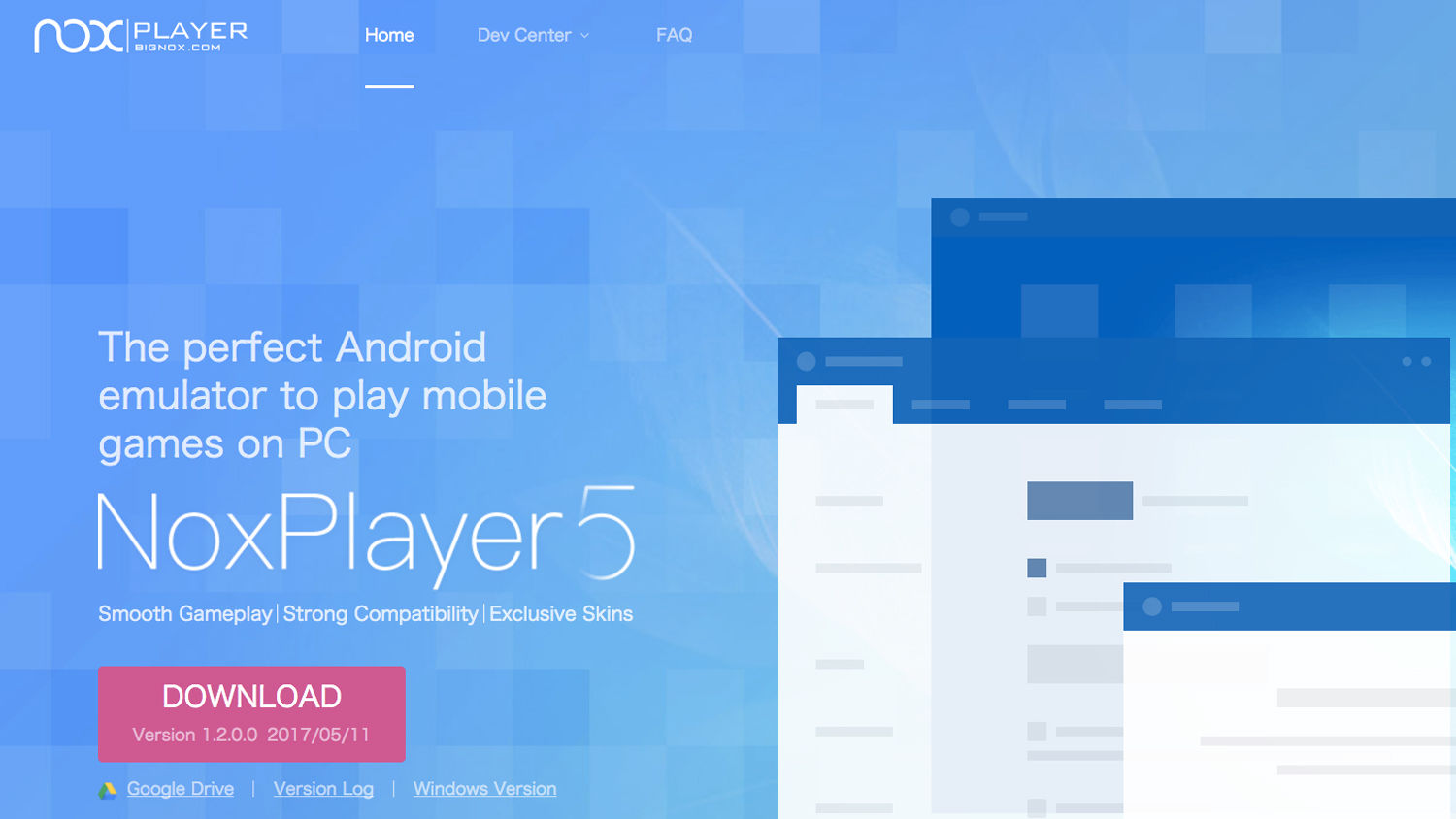 Nox fait environ 350 Mo, il ne devrait donc prendre que quelques minutes pour se rendre sur votre disque dur. Une fois le téléchargement terminé, lancez le fichier .dmg et acceptez les termes et conditions, Nox sera installé sur votre système.
Une fois le processus terminé, faites glisser l'icône Nox App Player dans le dossier Applications et l'installation sera terminée.
Nox fait environ 350 Mo, il ne devrait donc prendre que quelques minutes pour se rendre sur votre disque dur. Une fois le téléchargement terminé, lancez le fichier .dmg et acceptez les termes et conditions, Nox sera installé sur votre système.
Une fois le processus terminé, faites glisser l'icône Nox App Player dans le dossier Applications et l'installation sera terminée.
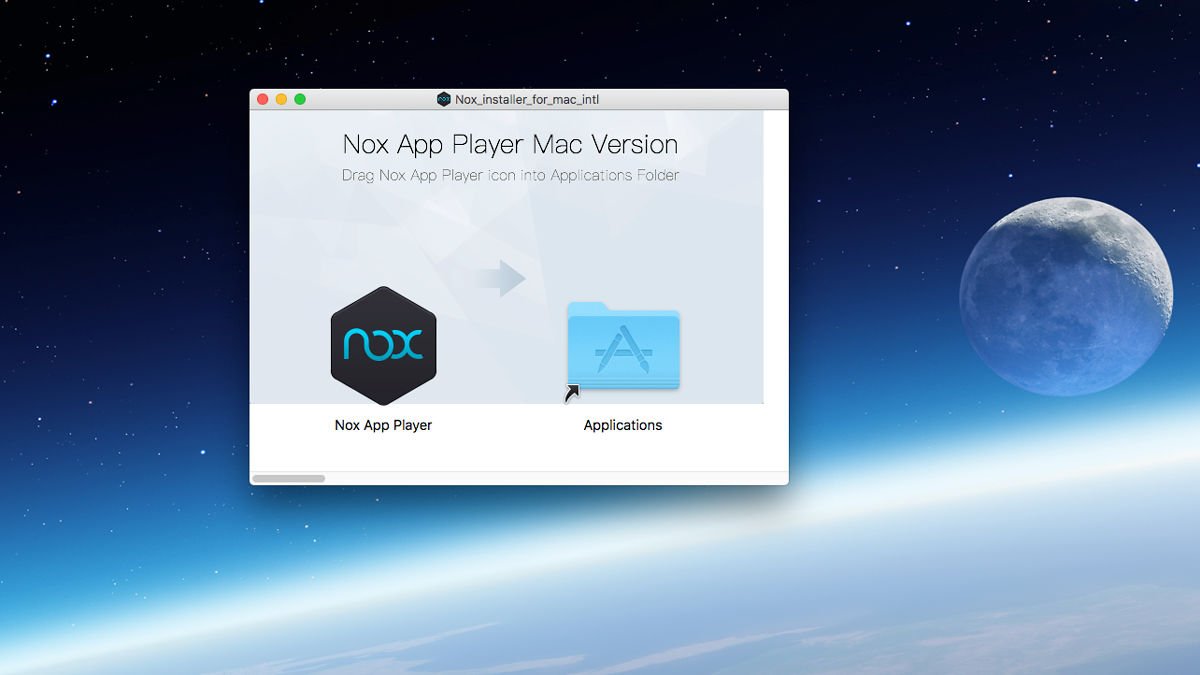 Ouvrez Launchpad et Nox devrait maintenant apparaître dans votre liste d'applications disponibles.
Ouvrez Launchpad et Nox devrait maintenant apparaître dans votre liste d'applications disponibles.
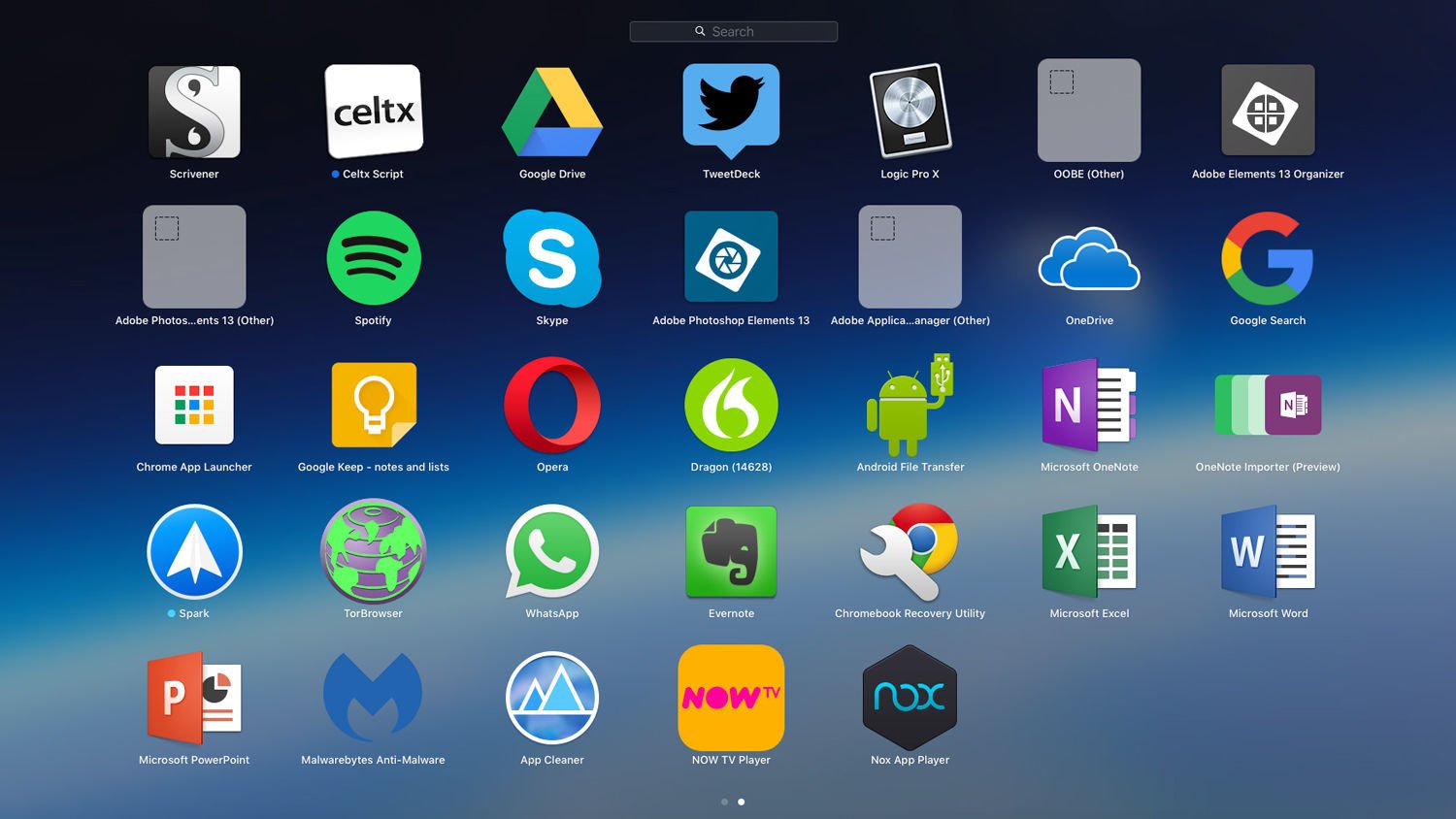 Cliquez sur l'application et lorsque vous êtes invité avec le message «Nox App Player est une application téléchargée à partir d'Internet», sélectionnez Ouvrir.
Comme c'est la première fois que vous utilisez le programme, la configuration prendra un peu de temps. Vous devrez également vous connecter avec votre mot de passe système pour permettre à l'application d'apporter les modifications nécessaires pour qu'elle fonctionne pleinement avec votre Mac. Lorsque tout sera terminé, vous serez prêt à utiliser Android.
Utiliser Nox pour exécuter des applications Android
Le bureau Nox est par défaut celui d'une tablette Android. Sur la gauche se trouvent divers raccourcis tels que les commandes de volume, ainsi que les boutons des applications Retour, Accueil et Récentes qui facilitent la navigation sur Android. Le volet central contient toutes les applications actuelles et le très important Google Play Store où vous pouvez en télécharger plus.
Cliquez sur l'application et lorsque vous êtes invité avec le message «Nox App Player est une application téléchargée à partir d'Internet», sélectionnez Ouvrir.
Comme c'est la première fois que vous utilisez le programme, la configuration prendra un peu de temps. Vous devrez également vous connecter avec votre mot de passe système pour permettre à l'application d'apporter les modifications nécessaires pour qu'elle fonctionne pleinement avec votre Mac. Lorsque tout sera terminé, vous serez prêt à utiliser Android.
Utiliser Nox pour exécuter des applications Android
Le bureau Nox est par défaut celui d'une tablette Android. Sur la gauche se trouvent divers raccourcis tels que les commandes de volume, ainsi que les boutons des applications Retour, Accueil et Récentes qui facilitent la navigation sur Android. Le volet central contient toutes les applications actuelles et le très important Google Play Store où vous pouvez en télécharger plus.
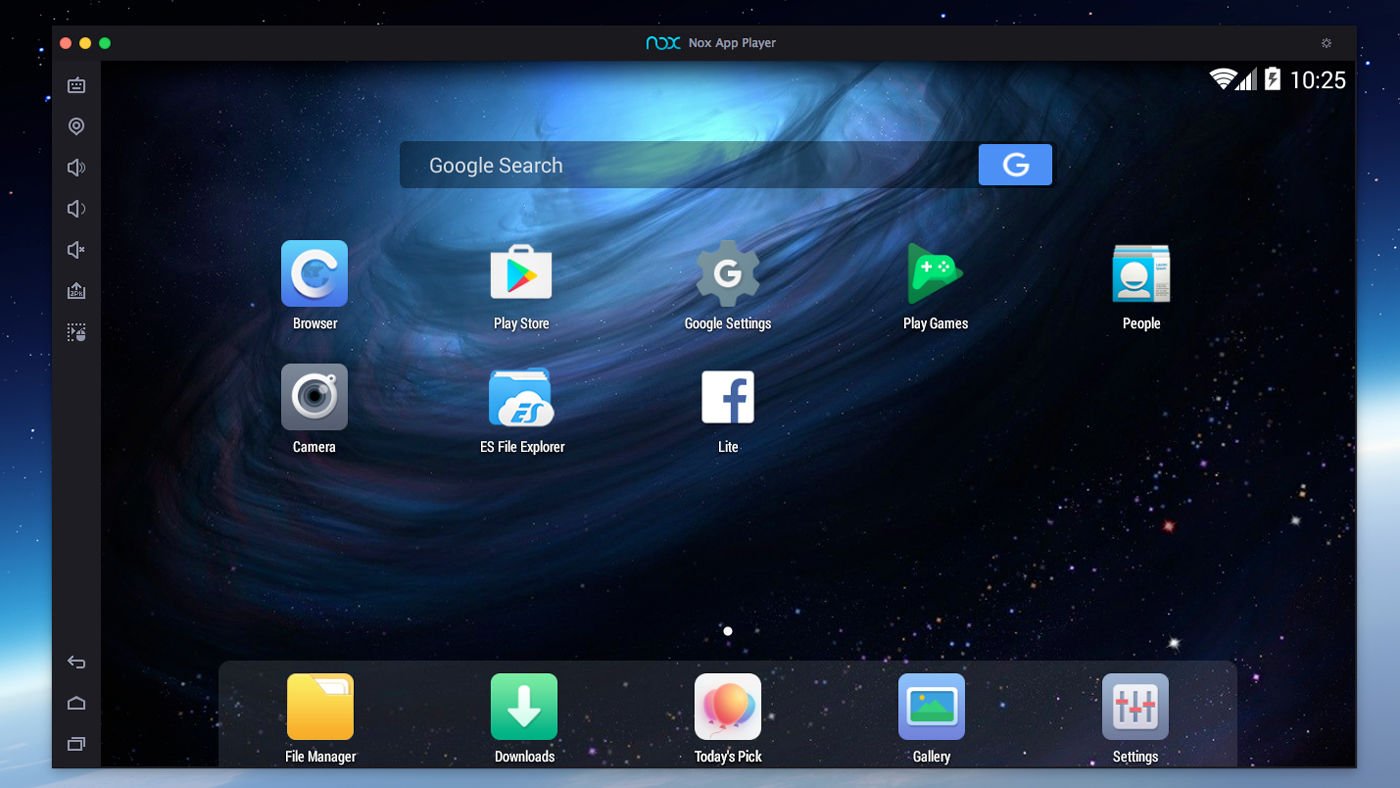 Dans le coin supérieur droit de l'écran, vous verrez une petite icône d'engrenage juste au-dessus de l'endroit où l'heure est affichée. Cliquez dessus pour ouvrir un menu de paramètres généraux dans lequel vous pouvez choisir d'utiliser une tablette ou un écran de téléphone, la quantité de mémoire que vous souhaitez que le programme utilise et quelques autres options pratiques.
Dans le coin supérieur droit de l'écran, vous verrez une petite icône d'engrenage juste au-dessus de l'endroit où l'heure est affichée. Cliquez dessus pour ouvrir un menu de paramètres généraux dans lequel vous pouvez choisir d'utiliser une tablette ou un écran de téléphone, la quantité de mémoire que vous souhaitez que le programme utilise et quelques autres options pratiques.
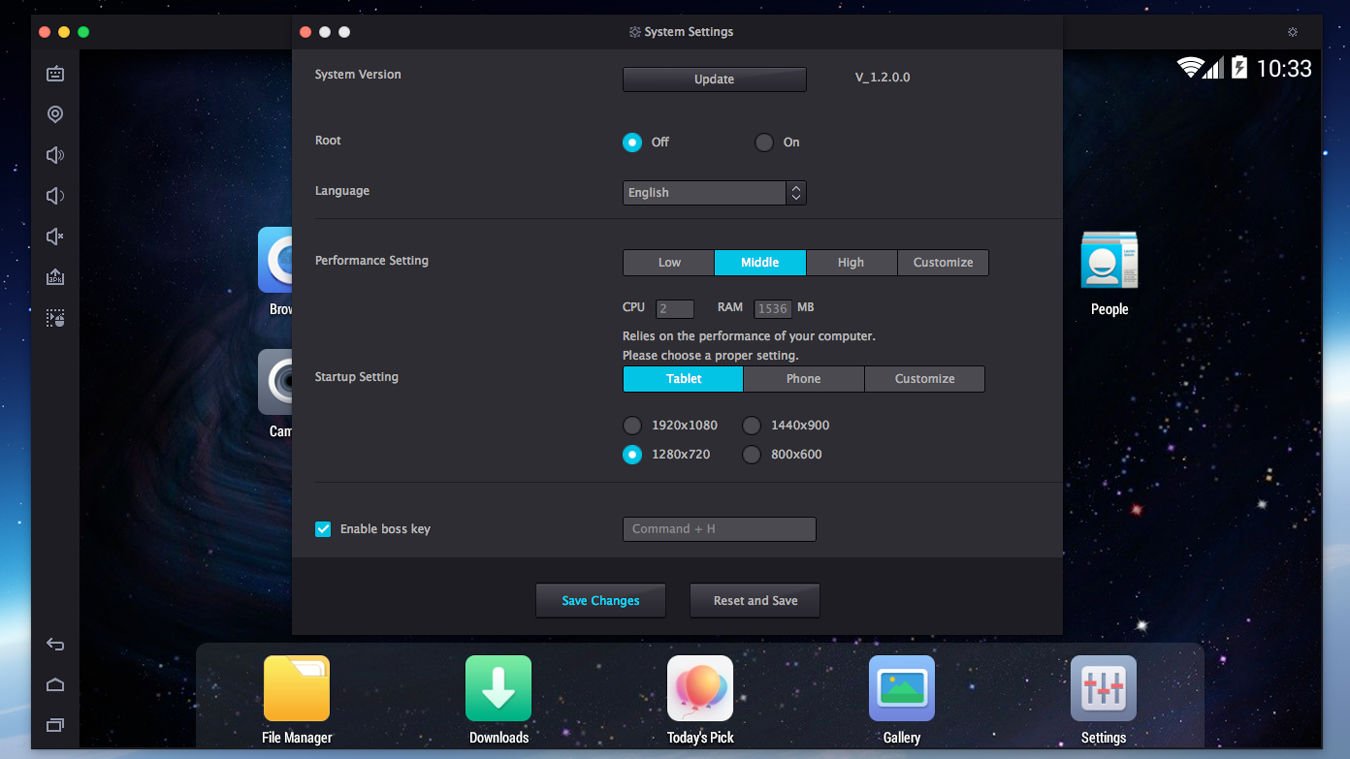 Comme pour tout appareil Android, vous devez vous connecter avec un compte Google pour pouvoir utiliser des services tels que Google Play Store. Pour ce faire, cliquez sur l'icône Play Store, puis lorsque vous êtes invité sur l'écran suivant, entrez votre compte Google existant ou créez-en un nouveau.
Une fois que vous aurez accepté les conditions générales, vous aurez un accès complet à l'écosystème Android et à tous ses jeux et applications.
Comme pour tout appareil Android, vous devez vous connecter avec un compte Google pour pouvoir utiliser des services tels que Google Play Store. Pour ce faire, cliquez sur l'icône Play Store, puis lorsque vous êtes invité sur l'écran suivant, entrez votre compte Google existant ou créez-en un nouveau.
Une fois que vous aurez accepté les conditions générales, vous aurez un accès complet à l'écosystème Android et à tous ses jeux et applications.
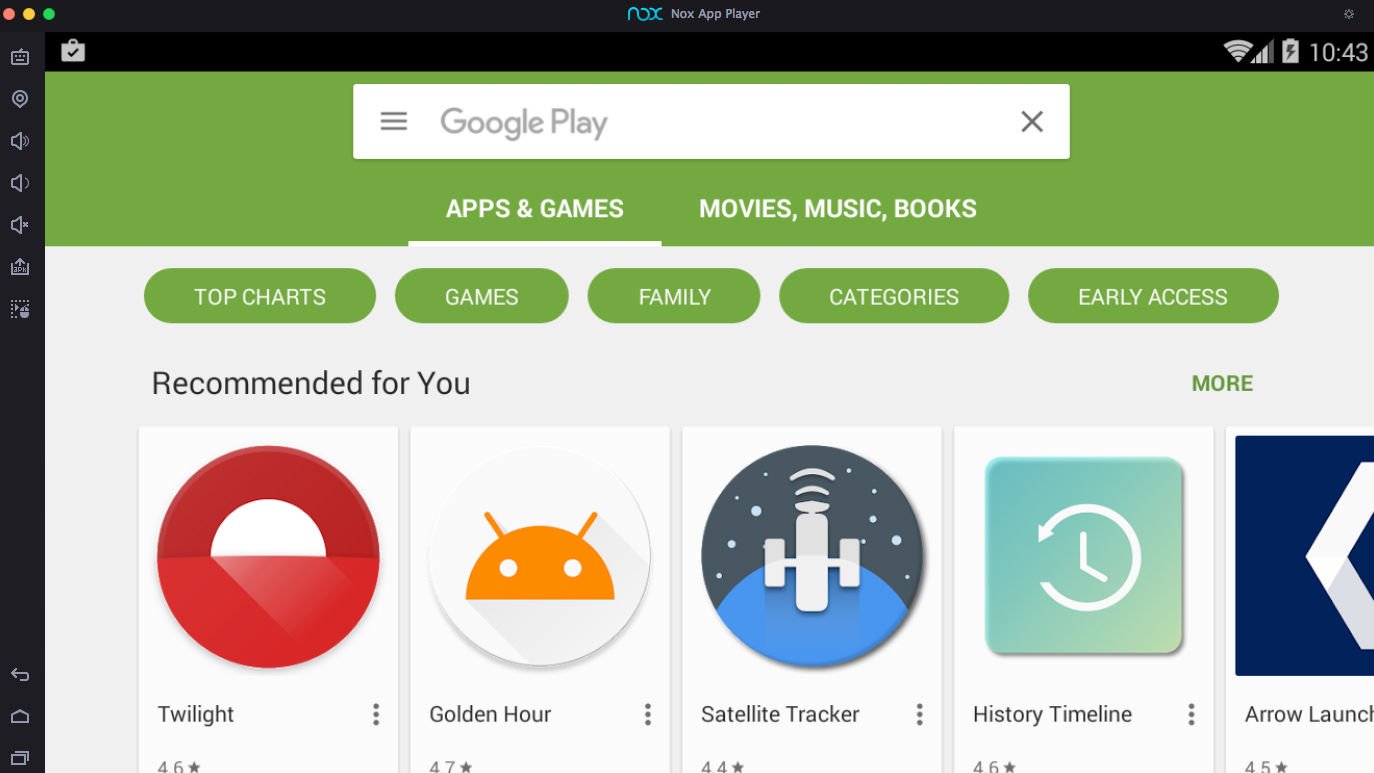 En haut de l'écran du magasin, vous verrez une barre de recherche. Tapez les noms des applications que vous souhaitez trouver dans cette case. Alternativement, vous pouvez parcourir les différentes options en surbrillance trouvées dans la partie principale de l'écran. Lorsque vous trouvez quelque chose que vous aimez, cliquez dessus, puis appuyez sur le bouton d'installation.
Une fois l'application téléchargée, vous pouvez la lancer en revenant à l'écran d'accueil (cliquez sur l'icône de la petite maison en bas à gauche de l'écran), puis cliquez sur l'application nouvellement installée - comme vous le feriez sur une tablette ou un smartphone.
En haut de l'écran du magasin, vous verrez une barre de recherche. Tapez les noms des applications que vous souhaitez trouver dans cette case. Alternativement, vous pouvez parcourir les différentes options en surbrillance trouvées dans la partie principale de l'écran. Lorsque vous trouvez quelque chose que vous aimez, cliquez dessus, puis appuyez sur le bouton d'installation.
Une fois l'application téléchargée, vous pouvez la lancer en revenant à l'écran d'accueil (cliquez sur l'icône de la petite maison en bas à gauche de l'écran), puis cliquez sur l'application nouvellement installée - comme vous le feriez sur une tablette ou un smartphone.
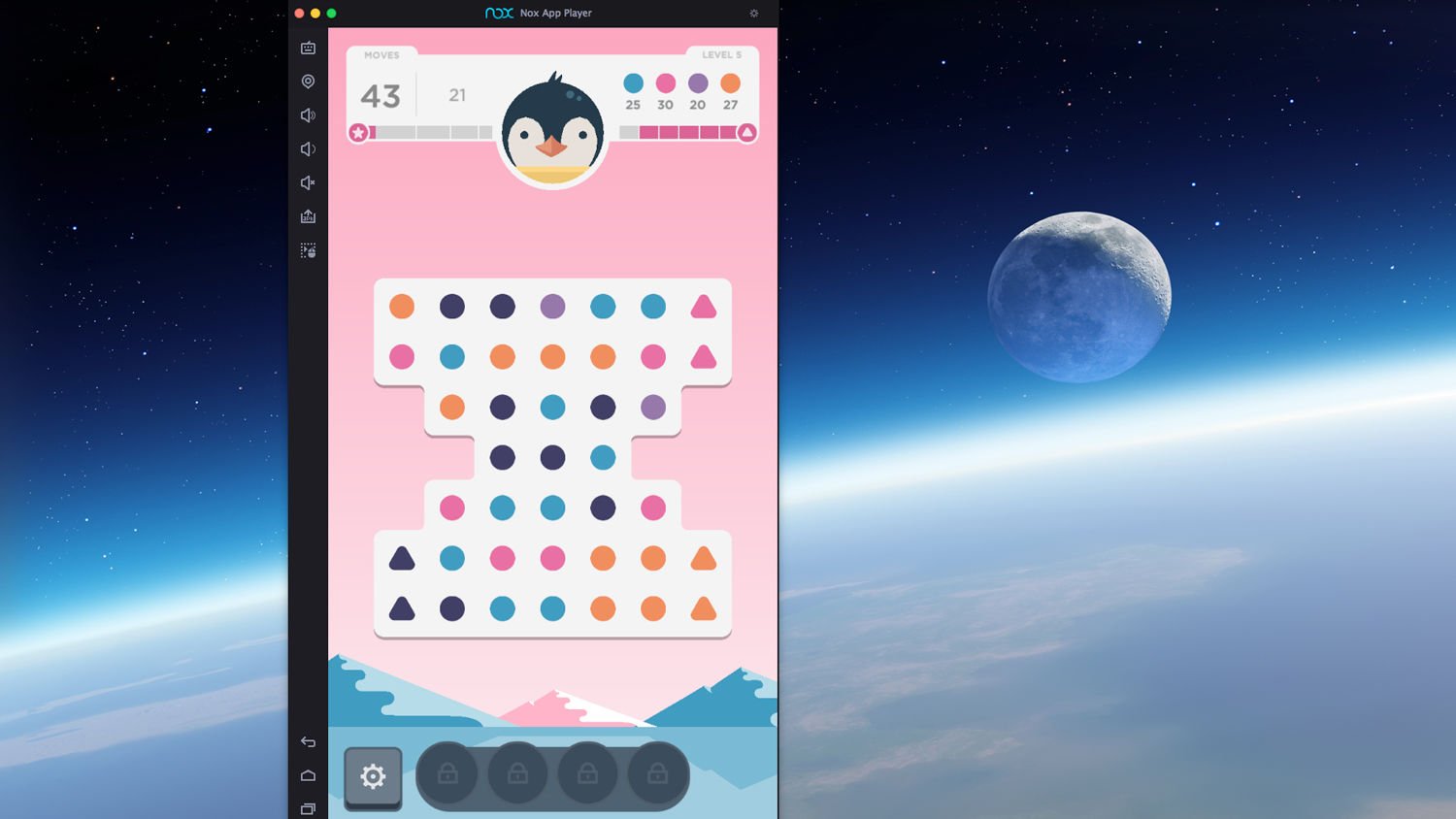 Les applications optimisées pour un écran de téléphone s'exécuteront automatiquement dans un rectangle vertical, il n'est donc pas nécessaire de se soucier des paramètres.
Donc c'est tout. Vous pouvez désormais installer toutes les applications IPTV d' Android et utiliser les différentes applications utiles que la plateforme a à offrir, le tout dans le confort de votre APPLE TV.
Les applications optimisées pour un écran de téléphone s'exécuteront automatiquement dans un rectangle vertical, il n'est donc pas nécessaire de se soucier des paramètres.
Donc c'est tout. Vous pouvez désormais installer toutes les applications IPTV d' Android et utiliser les différentes applications utiles que la plateforme a à offrir, le tout dans le confort de votre APPLE TV.
13Sep
StbEmuTV POUR APPLE TV :TRANSFORMEZ VOTRE APPLE TV EN SUPER MAG
STBEMU TV
TRANSFORMEZ VOTRE APPLE TV EN SUPER MAG
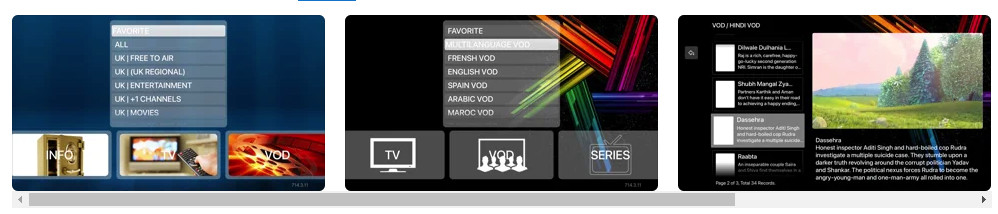 StbEmu TV est le meilleur Stalker IPTV avec une prise en charge complète pour iPad ,iPhone et APPLE TV, la façon dont tout le monde veut regarder la télévision !
Excellente interface utilisateur qui vous permettra également de gérer vos portails. Vous pouvez gérer plusieurs portails à l'aide de cette application.
StbEmu vous offre la même interface utilisateur que celle fournie par votre fournisseur de services IPTV pour votre téléviseur. Maintenant, vous pouvez facilement utiliser votre portail stalker si vous avez un iPhone, un iPad ou une Apple TV.
StbEmu TV est le meilleur Stalker IPTV avec une prise en charge complète pour iPad ,iPhone et APPLE TV, la façon dont tout le monde veut regarder la télévision !
Excellente interface utilisateur qui vous permettra également de gérer vos portails. Vous pouvez gérer plusieurs portails à l'aide de cette application.
StbEmu vous offre la même interface utilisateur que celle fournie par votre fournisseur de services IPTV pour votre téléviseur. Maintenant, vous pouvez facilement utiliser votre portail stalker si vous avez un iPhone, un iPad ou une Apple TV.
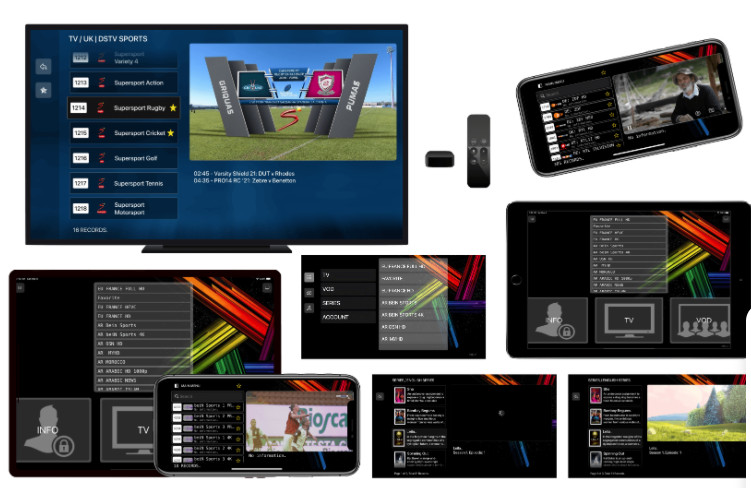 Caractéristiques:
- Diffusez des vidéos à partir de plusieurs protocoles (HTTP, RTMP, RTSP, TS, MMS)
- Prise en charge EPG
- TV (Gérer les chaînes TV)
- VOD (Vidéo à la demande)
- Série (Série TV)
- Ajouter, modifier, supprimer, partager, dupliquer, sélectionner des profils et (changement rapide)
- Liste de favoris ajoutée (TV, VOD, séries)
- Lecture automatique de la première chaîne du groupe de télévision
Pour télécharger l'application :https://apps.apple.com/us/app/stbemu-pro/id1564403188
Caractéristiques:
- Diffusez des vidéos à partir de plusieurs protocoles (HTTP, RTMP, RTSP, TS, MMS)
- Prise en charge EPG
- TV (Gérer les chaînes TV)
- VOD (Vidéo à la demande)
- Série (Série TV)
- Ajouter, modifier, supprimer, partager, dupliquer, sélectionner des profils et (changement rapide)
- Liste de favoris ajoutée (TV, VOD, séries)
- Lecture automatique de la première chaîne du groupe de télévision
Pour télécharger l'application :https://apps.apple.com/us/app/stbemu-pro/id1564403188
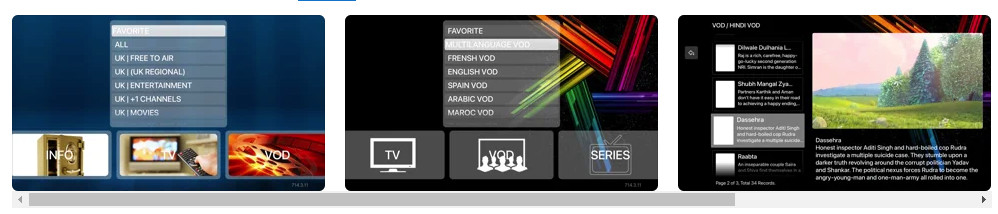 StbEmu TV est le meilleur Stalker IPTV avec une prise en charge complète pour iPad ,iPhone et APPLE TV, la façon dont tout le monde veut regarder la télévision !
Excellente interface utilisateur qui vous permettra également de gérer vos portails. Vous pouvez gérer plusieurs portails à l'aide de cette application.
StbEmu vous offre la même interface utilisateur que celle fournie par votre fournisseur de services IPTV pour votre téléviseur. Maintenant, vous pouvez facilement utiliser votre portail stalker si vous avez un iPhone, un iPad ou une Apple TV.
StbEmu TV est le meilleur Stalker IPTV avec une prise en charge complète pour iPad ,iPhone et APPLE TV, la façon dont tout le monde veut regarder la télévision !
Excellente interface utilisateur qui vous permettra également de gérer vos portails. Vous pouvez gérer plusieurs portails à l'aide de cette application.
StbEmu vous offre la même interface utilisateur que celle fournie par votre fournisseur de services IPTV pour votre téléviseur. Maintenant, vous pouvez facilement utiliser votre portail stalker si vous avez un iPhone, un iPad ou une Apple TV.
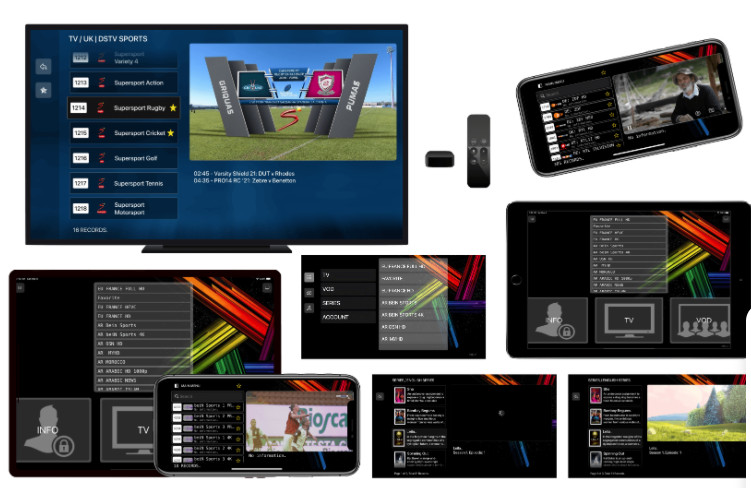 Caractéristiques:
- Diffusez des vidéos à partir de plusieurs protocoles (HTTP, RTMP, RTSP, TS, MMS)
- Prise en charge EPG
- TV (Gérer les chaînes TV)
- VOD (Vidéo à la demande)
- Série (Série TV)
- Ajouter, modifier, supprimer, partager, dupliquer, sélectionner des profils et (changement rapide)
- Liste de favoris ajoutée (TV, VOD, séries)
- Lecture automatique de la première chaîne du groupe de télévision
Pour télécharger l'application :https://apps.apple.com/us/app/stbemu-pro/id1564403188
Caractéristiques:
- Diffusez des vidéos à partir de plusieurs protocoles (HTTP, RTMP, RTSP, TS, MMS)
- Prise en charge EPG
- TV (Gérer les chaînes TV)
- VOD (Vidéo à la demande)
- Série (Série TV)
- Ajouter, modifier, supprimer, partager, dupliquer, sélectionner des profils et (changement rapide)
- Liste de favoris ajoutée (TV, VOD, séries)
- Lecture automatique de la première chaîne du groupe de télévision
Pour télécharger l'application :https://apps.apple.com/us/app/stbemu-pro/id1564403188
13Sep
ABONNEMENT IPTV AUX CHAINES DU PASS LIGUE 1
LE PASS LIGUE 1
ABONNEMENT IPTV AUX CHAINES DU PASS LIGUE 1
CES CHAINES TV FONT PARTIE DU SMART ABONNEMENT
VOUS POUVEZ VOUS ABONNER ICI
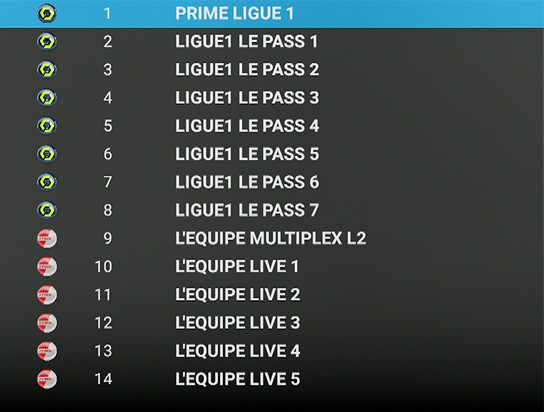
 ACCES AUX CHAINES IPTV DU PASS LIGUE 1
ACCES AUX CHAINES IPTV DU PASS LIGUE 1
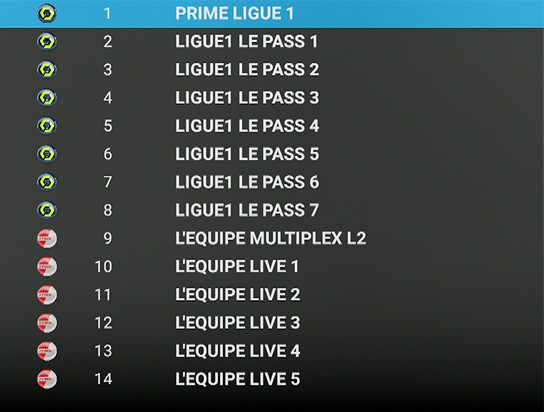
 ACCES AUX CHAINES IPTV DU PASS LIGUE 1
ACCES AUX CHAINES IPTV DU PASS LIGUE 1
13Sep
COMMENT INSTALLER L’APPLICATION SMART IPTV SUR UNE SMART TV?
COMMENT INSTALLER L'APPLICATION SMART IPTV SUR UNE SMART TV?
Fonctionnant sur des systèmes d'exploitation intelligents comme Android, les Smart TV offrent une large gamme d'utilisation. En plus d'afficher une image de haute qualité, l'installation d'applications Android est l'une des choses les plus importantes dont elles sont capables. L'application Smart IPTV est l'une de ces applications qui permet à l'utilisateur d'avoir une grande expérience avec le service IPTV.
Remarque: des conseils d'introduction sur le fonctionnement de cette application, ses fonctionnalités et la manière de l'obtenir sont présentés dans cet article .
Nous allons expliquer les étapes suivantes:
-Obtention de la source IPTV nécessaire
-Installation de l'application
-Activation du service IPTV sur l'application
-Page de configuration de l'application
-Acheter l'application
-Obtention de la source IPTV nécessaire
L'extension IPTV requise ici est une liste de canaux m3u. Pour classer tous les canaux, il est conseillé d'utiliser le type m3u_plus (m3u avec options).
Sur le site Web de l'application et également sur le Web, il existe de nombreuses suggestions sur la façon de convertir d'autres fichiers ou d'utiliser des fichiers au format TXT, mais si vous voulez moins d'agitation, optez pour m3u.
-Installation de l'application
Sur la base du site Web de l'application, les téléviseurs intelligents garantis sur lesquels cette application fonctionne sont Samsung et LG. La compatibilité de l'application sur des modèles spécifiques de chaque marque a également été expliquée sur l'article référencé ci-dessus.
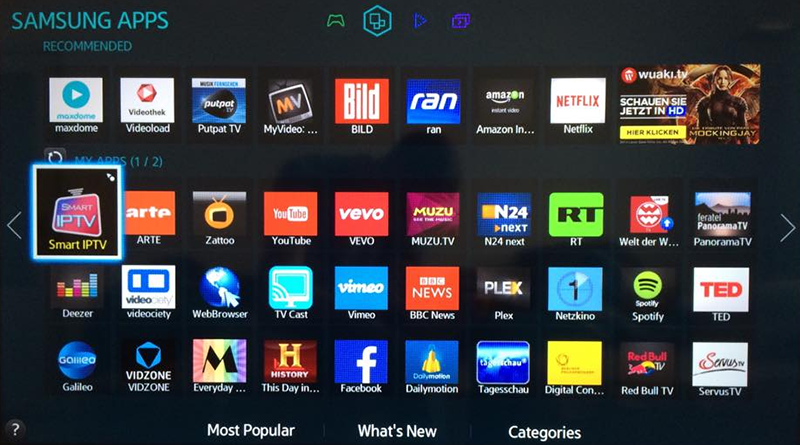 Depuis l'App Store du téléviseur, recherchez et installez l'application Smart IPTV. Ensuite, ouvrez-le.
Depuis l'App Store du téléviseur, recherchez et installez l'application Smart IPTV. Ensuite, ouvrez-le.
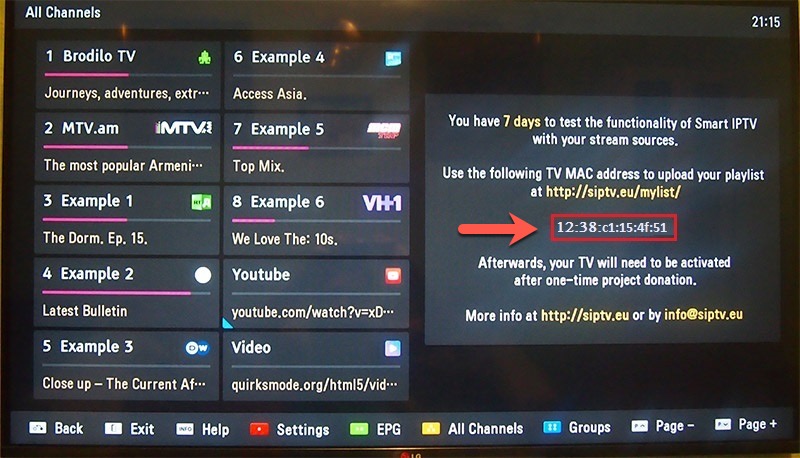 Vous devriez voir une page identique à celle ci-dessus. Comme vous pouvez le voir, l'essai gratuit de 7 jours est lu et la seule chose que vous devez faire est d'activer l'adresse MAC TV qui est spécifiée par la flèche sur le portail de l'application.
-Activation du service IPTV sur l'application
Vous devriez voir une page identique à celle ci-dessus. Comme vous pouvez le voir, l'essai gratuit de 7 jours est lu et la seule chose que vous devez faire est d'activer l'adresse MAC TV qui est spécifiée par la flèche sur le portail de l'application.
-Activation du service IPTV sur l'application
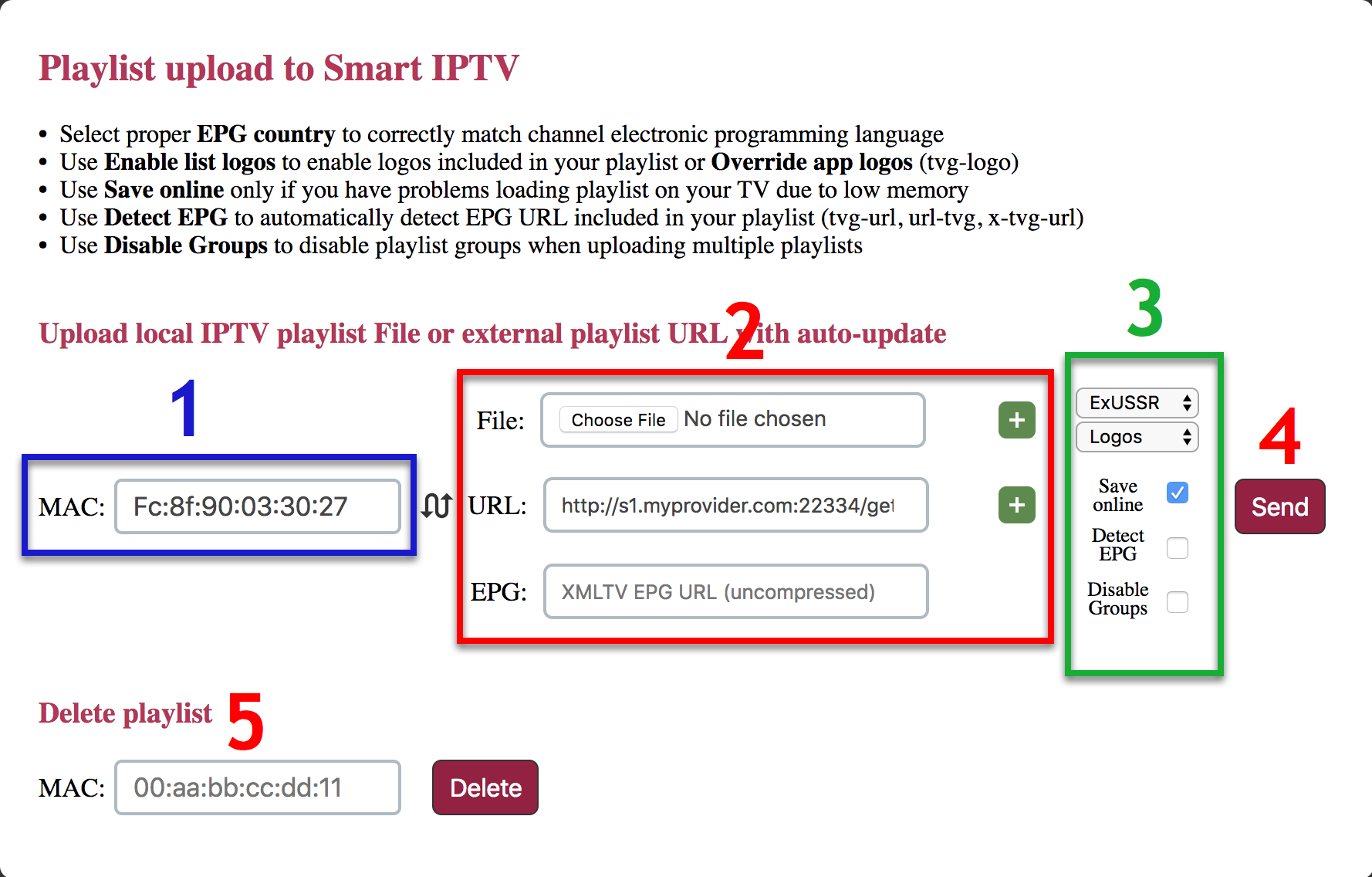 Il est maintenant temps de coupler le lien m3u avec l'adresse MAC TV que nous avons reçue après l'installation de l'application, qui est essentiellement notre adresse MAC TV. Rendez-vous sur le site Web de l'application http://siptv.eu/mylist/ . Comme vous le voyez ci-dessus, tout est bien décrit et par un seul regard, vous savez quoi faire:
1-Tapez votre MAC TV ici.
2-Cette partie comporte 3 champs:
Fichier : vous pouvez télécharger votre liste de chaînes sous forme de fichier M3U. Le signe plus vert vous permet d'ajouter plusieurs fichiers.
URL : l' URL M3U que vous avez obtenue de votre fournisseur IPTV. Le signe plus vert vous permet d'ajouter plusieurs URL. (c'est plus recommandé)
EPG : Si vous ne souhaitez pas utiliser la propre source EPG de Smart IPTV, vous pouvez placer le lien de la source EPG souhaitée ici.
3-Cette partie a également quelques options pratiques:
exUSSR : Il s'agit d'un EPG intégré à l'application. Vous pouvez le laisser tel quel pour obtenir l'EPG pour tous les packages ou en choisir un comme le Royaume-Uni pour toutes les chaînes SkyUK. Si vous ne savez pas ce qu'est l'EPG, lisez cet article .
Logos : il s'agit de logos intégrés à l'application. Si vous le laissez tel quel, l'application attribuera les logos appropriés à chaque canal. Vous pouvez également le changer en "Activer les logos de liste" pour laisser apparaître les logos inclus dans votre liste m3u avec ceux fournis par l'application et enfin "Remplacer les logos d'application" afin que seuls les logos de votre liste m3u apparaissent.
Enregistrer en ligne : qui vous permettra d'enregistrer la liste en ligne. Cela permettra à l'application d'actualiser la liste à chaque fois que vous la saisissez. Cette fonctionnalité vous aide à rester à jour avec les modifications apportées aux bouquets.
Détecter l'EPG : si coché, l'application obtient l'EPG à partir de l'URL EPG fournie à l'étape 3.
Désactiver le groupe : si cette case est cochée, les groupes de l'URL m3u seront ignorés et tous les canaux seront affichés dans un seul groupe sur l'application.
4-Est-ce le bouton de finition en fait. Une fois prêt, cliquez sur Ajouter un lien et votre TV MAC est associé à la liste m3u. Rechargez maintenant l'application en appuyant sur 0 sur votre télécommande et vous devriez voir tous les canaux chargés.
-Page de configuration de l'application
Il est maintenant temps de coupler le lien m3u avec l'adresse MAC TV que nous avons reçue après l'installation de l'application, qui est essentiellement notre adresse MAC TV. Rendez-vous sur le site Web de l'application http://siptv.eu/mylist/ . Comme vous le voyez ci-dessus, tout est bien décrit et par un seul regard, vous savez quoi faire:
1-Tapez votre MAC TV ici.
2-Cette partie comporte 3 champs:
Fichier : vous pouvez télécharger votre liste de chaînes sous forme de fichier M3U. Le signe plus vert vous permet d'ajouter plusieurs fichiers.
URL : l' URL M3U que vous avez obtenue de votre fournisseur IPTV. Le signe plus vert vous permet d'ajouter plusieurs URL. (c'est plus recommandé)
EPG : Si vous ne souhaitez pas utiliser la propre source EPG de Smart IPTV, vous pouvez placer le lien de la source EPG souhaitée ici.
3-Cette partie a également quelques options pratiques:
exUSSR : Il s'agit d'un EPG intégré à l'application. Vous pouvez le laisser tel quel pour obtenir l'EPG pour tous les packages ou en choisir un comme le Royaume-Uni pour toutes les chaînes SkyUK. Si vous ne savez pas ce qu'est l'EPG, lisez cet article .
Logos : il s'agit de logos intégrés à l'application. Si vous le laissez tel quel, l'application attribuera les logos appropriés à chaque canal. Vous pouvez également le changer en "Activer les logos de liste" pour laisser apparaître les logos inclus dans votre liste m3u avec ceux fournis par l'application et enfin "Remplacer les logos d'application" afin que seuls les logos de votre liste m3u apparaissent.
Enregistrer en ligne : qui vous permettra d'enregistrer la liste en ligne. Cela permettra à l'application d'actualiser la liste à chaque fois que vous la saisissez. Cette fonctionnalité vous aide à rester à jour avec les modifications apportées aux bouquets.
Détecter l'EPG : si coché, l'application obtient l'EPG à partir de l'URL EPG fournie à l'étape 3.
Désactiver le groupe : si cette case est cochée, les groupes de l'URL m3u seront ignorés et tous les canaux seront affichés dans un seul groupe sur l'application.
4-Est-ce le bouton de finition en fait. Une fois prêt, cliquez sur Ajouter un lien et votre TV MAC est associé à la liste m3u. Rechargez maintenant l'application en appuyant sur 0 sur votre télécommande et vous devriez voir tous les canaux chargés.
-Page de configuration de l'application
 Lorsque vous êtes sur la page principale de l'application, en cliquant sur le bouton rouge de votre télécommande, l'écran ci-dessus apparaîtra. Ce sont des paramètres de l'application et vous pouvez les modifier comme vous le souhaitez, mais il existe deux paramètres importants qui sont extrêmement vitaux:
Taille du tampon : en bas à gauche de l'écran, vous pouvez le voir. Taille de tampon moyenne, mettez en mémoire tampon un flux avec des paquets de taille inférieure, ce qui entraînera l'ouverture du canal (zapping) plus rapidement. Il est également bon pour les connexions à faible bande passante. Si vous avez au moins 15 mégabits de connexion Internet stable, vous pouvez en utiliser de gros. En fin de compte, vous pouvez le laisser sur auto pour que l'application décide de ce qui est le mieux en fonction de la bande passante et de la vitesse de votre connexion.
Verrouiller MAC : il s'agit d'une fonction de sécurité. Vous pouvez verrouiller votre adresse MAC TV sur la base de données du portail de l'application Smart IPTV en appuyant sur le bouton jaune et attribuer un numéro de ping, donc si quelqu'un essaie de jouer avec vous en connaissant votre MAC TV ou si quelqu'un a un MAC MAC proche du vôtre mais tapez par erreur le vôtre (Je veux dire, comment cela peut-il arriver;)), la base de données d'application arrêtera le processus de couplage et demandera un numéro de broche à 4 chiffres.
-Acheter l'application
Lorsque vous êtes sur la page principale de l'application, en cliquant sur le bouton rouge de votre télécommande, l'écran ci-dessus apparaîtra. Ce sont des paramètres de l'application et vous pouvez les modifier comme vous le souhaitez, mais il existe deux paramètres importants qui sont extrêmement vitaux:
Taille du tampon : en bas à gauche de l'écran, vous pouvez le voir. Taille de tampon moyenne, mettez en mémoire tampon un flux avec des paquets de taille inférieure, ce qui entraînera l'ouverture du canal (zapping) plus rapidement. Il est également bon pour les connexions à faible bande passante. Si vous avez au moins 15 mégabits de connexion Internet stable, vous pouvez en utiliser de gros. En fin de compte, vous pouvez le laisser sur auto pour que l'application décide de ce qui est le mieux en fonction de la bande passante et de la vitesse de votre connexion.
Verrouiller MAC : il s'agit d'une fonction de sécurité. Vous pouvez verrouiller votre adresse MAC TV sur la base de données du portail de l'application Smart IPTV en appuyant sur le bouton jaune et attribuer un numéro de ping, donc si quelqu'un essaie de jouer avec vous en connaissant votre MAC TV ou si quelqu'un a un MAC MAC proche du vôtre mais tapez par erreur le vôtre (Je veux dire, comment cela peut-il arriver;)), la base de données d'application arrêtera le processus de couplage et demandera un numéro de broche à 4 chiffres.
-Acheter l'application
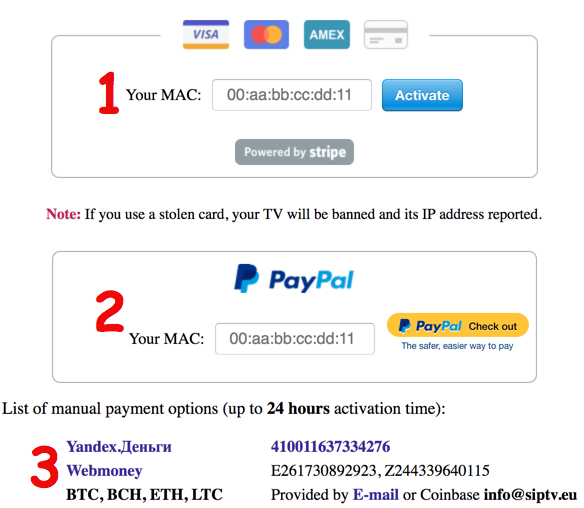 Disons donc que si, après avoir évalué l'application, vous l'aimez, vous pouvez payer pour une somme forfaitaire de 5,49 euros, ce qui est si bon marché compte tenu de la stabilité de cette application et de la gamme de fonctionnalités qu'elle offre. Il existe 3 méthodes avec lesquelles vous pouvez acheter la licence à vie de cette application:
Tout d'abord, connectez-vous à la section Activation du portail de l'application en cliquant ici .
1- Carte de crédit : saisissez votre TV MAC dans le champ approprié, puis appuyez sur Activer. Il vous redirigera vers la passerelle de paiement Stripe et vous y effectuerez votre paiement. Enfin, vous serez redirigé et verrez un message de confirmation. L'activation est instantanée et automatique, vous n'avez donc rien à faire. Rechargez simplement l'application et elle devrait être activée.
2- Paypal : Si vous avez paypal, tapez simplement votre TV MAC et appuyez sur le bouton Commander. Vous serez redirigé vers la passerelle paypal pour effectuer le paiement. Encore une fois, l'activation est instantanée et automatique.
3- Paiements manuels : sont également disponibles sous forme de Yandex, Webmoney et Crypto-monnaie. Après le paiement, vous devez envoyer un e-mail au support et l'informer de votre paiement et de votre TV MAC.
Disons donc que si, après avoir évalué l'application, vous l'aimez, vous pouvez payer pour une somme forfaitaire de 5,49 euros, ce qui est si bon marché compte tenu de la stabilité de cette application et de la gamme de fonctionnalités qu'elle offre. Il existe 3 méthodes avec lesquelles vous pouvez acheter la licence à vie de cette application:
Tout d'abord, connectez-vous à la section Activation du portail de l'application en cliquant ici .
1- Carte de crédit : saisissez votre TV MAC dans le champ approprié, puis appuyez sur Activer. Il vous redirigera vers la passerelle de paiement Stripe et vous y effectuerez votre paiement. Enfin, vous serez redirigé et verrez un message de confirmation. L'activation est instantanée et automatique, vous n'avez donc rien à faire. Rechargez simplement l'application et elle devrait être activée.
2- Paypal : Si vous avez paypal, tapez simplement votre TV MAC et appuyez sur le bouton Commander. Vous serez redirigé vers la passerelle paypal pour effectuer le paiement. Encore une fois, l'activation est instantanée et automatique.
3- Paiements manuels : sont également disponibles sous forme de Yandex, Webmoney et Crypto-monnaie. Après le paiement, vous devez envoyer un e-mail au support et l'informer de votre paiement et de votre TV MAC.
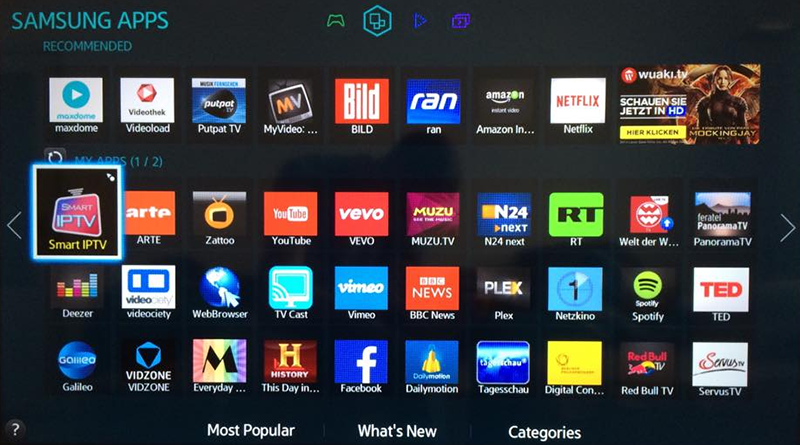 Depuis l'App Store du téléviseur, recherchez et installez l'application Smart IPTV. Ensuite, ouvrez-le.
Depuis l'App Store du téléviseur, recherchez et installez l'application Smart IPTV. Ensuite, ouvrez-le.
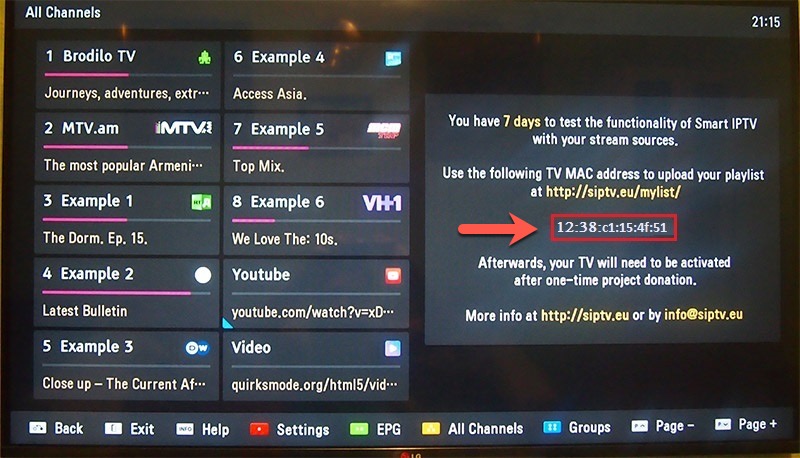 Vous devriez voir une page identique à celle ci-dessus. Comme vous pouvez le voir, l'essai gratuit de 7 jours est lu et la seule chose que vous devez faire est d'activer l'adresse MAC TV qui est spécifiée par la flèche sur le portail de l'application.
-Activation du service IPTV sur l'application
Vous devriez voir une page identique à celle ci-dessus. Comme vous pouvez le voir, l'essai gratuit de 7 jours est lu et la seule chose que vous devez faire est d'activer l'adresse MAC TV qui est spécifiée par la flèche sur le portail de l'application.
-Activation du service IPTV sur l'application
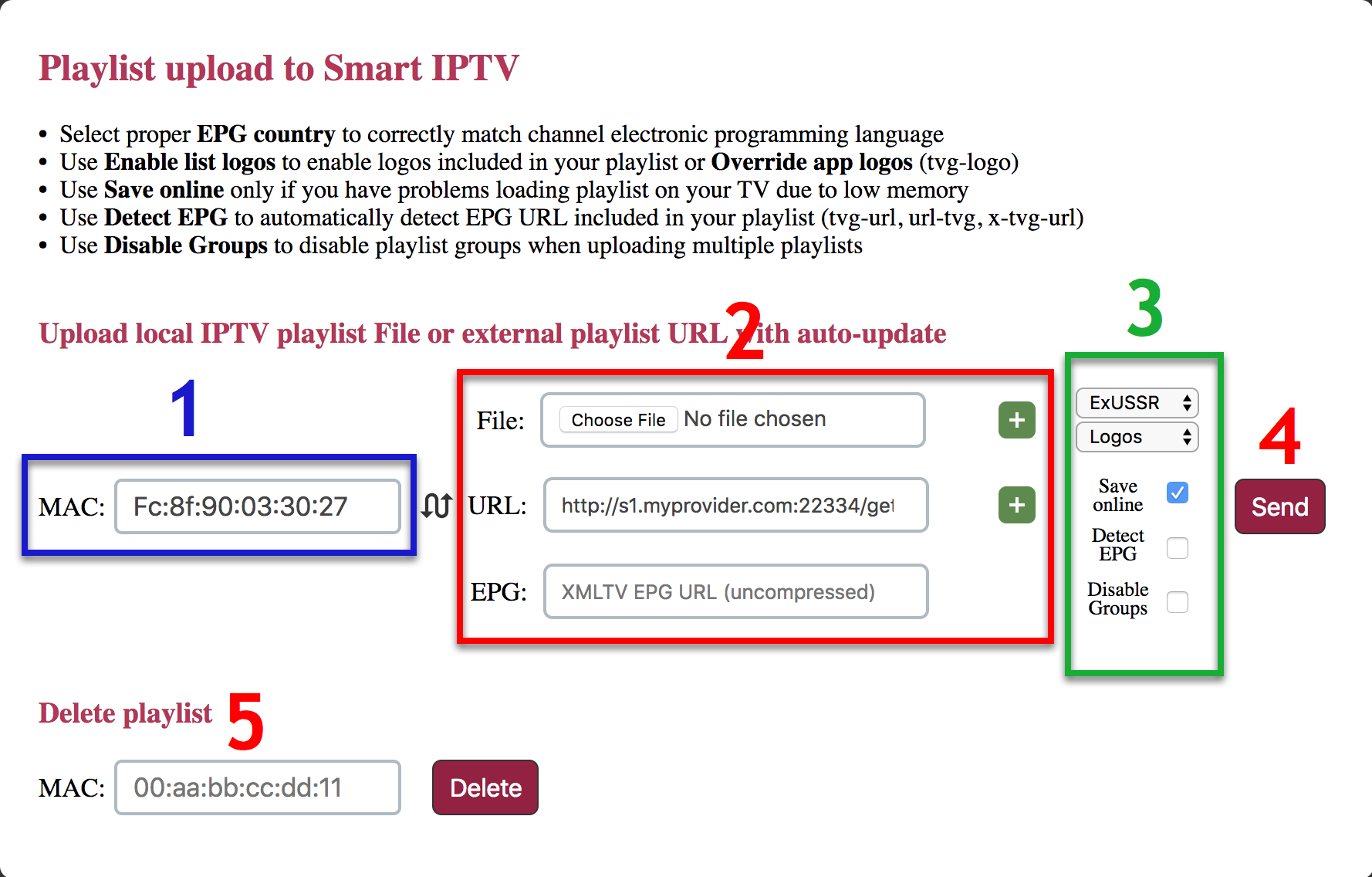 Il est maintenant temps de coupler le lien m3u avec l'adresse MAC TV que nous avons reçue après l'installation de l'application, qui est essentiellement notre adresse MAC TV. Rendez-vous sur le site Web de l'application http://siptv.eu/mylist/ . Comme vous le voyez ci-dessus, tout est bien décrit et par un seul regard, vous savez quoi faire:
1-Tapez votre MAC TV ici.
2-Cette partie comporte 3 champs:
Fichier : vous pouvez télécharger votre liste de chaînes sous forme de fichier M3U. Le signe plus vert vous permet d'ajouter plusieurs fichiers.
URL : l' URL M3U que vous avez obtenue de votre fournisseur IPTV. Le signe plus vert vous permet d'ajouter plusieurs URL. (c'est plus recommandé)
EPG : Si vous ne souhaitez pas utiliser la propre source EPG de Smart IPTV, vous pouvez placer le lien de la source EPG souhaitée ici.
3-Cette partie a également quelques options pratiques:
exUSSR : Il s'agit d'un EPG intégré à l'application. Vous pouvez le laisser tel quel pour obtenir l'EPG pour tous les packages ou en choisir un comme le Royaume-Uni pour toutes les chaînes SkyUK. Si vous ne savez pas ce qu'est l'EPG, lisez cet article .
Logos : il s'agit de logos intégrés à l'application. Si vous le laissez tel quel, l'application attribuera les logos appropriés à chaque canal. Vous pouvez également le changer en "Activer les logos de liste" pour laisser apparaître les logos inclus dans votre liste m3u avec ceux fournis par l'application et enfin "Remplacer les logos d'application" afin que seuls les logos de votre liste m3u apparaissent.
Enregistrer en ligne : qui vous permettra d'enregistrer la liste en ligne. Cela permettra à l'application d'actualiser la liste à chaque fois que vous la saisissez. Cette fonctionnalité vous aide à rester à jour avec les modifications apportées aux bouquets.
Détecter l'EPG : si coché, l'application obtient l'EPG à partir de l'URL EPG fournie à l'étape 3.
Désactiver le groupe : si cette case est cochée, les groupes de l'URL m3u seront ignorés et tous les canaux seront affichés dans un seul groupe sur l'application.
4-Est-ce le bouton de finition en fait. Une fois prêt, cliquez sur Ajouter un lien et votre TV MAC est associé à la liste m3u. Rechargez maintenant l'application en appuyant sur 0 sur votre télécommande et vous devriez voir tous les canaux chargés.
-Page de configuration de l'application
Il est maintenant temps de coupler le lien m3u avec l'adresse MAC TV que nous avons reçue après l'installation de l'application, qui est essentiellement notre adresse MAC TV. Rendez-vous sur le site Web de l'application http://siptv.eu/mylist/ . Comme vous le voyez ci-dessus, tout est bien décrit et par un seul regard, vous savez quoi faire:
1-Tapez votre MAC TV ici.
2-Cette partie comporte 3 champs:
Fichier : vous pouvez télécharger votre liste de chaînes sous forme de fichier M3U. Le signe plus vert vous permet d'ajouter plusieurs fichiers.
URL : l' URL M3U que vous avez obtenue de votre fournisseur IPTV. Le signe plus vert vous permet d'ajouter plusieurs URL. (c'est plus recommandé)
EPG : Si vous ne souhaitez pas utiliser la propre source EPG de Smart IPTV, vous pouvez placer le lien de la source EPG souhaitée ici.
3-Cette partie a également quelques options pratiques:
exUSSR : Il s'agit d'un EPG intégré à l'application. Vous pouvez le laisser tel quel pour obtenir l'EPG pour tous les packages ou en choisir un comme le Royaume-Uni pour toutes les chaînes SkyUK. Si vous ne savez pas ce qu'est l'EPG, lisez cet article .
Logos : il s'agit de logos intégrés à l'application. Si vous le laissez tel quel, l'application attribuera les logos appropriés à chaque canal. Vous pouvez également le changer en "Activer les logos de liste" pour laisser apparaître les logos inclus dans votre liste m3u avec ceux fournis par l'application et enfin "Remplacer les logos d'application" afin que seuls les logos de votre liste m3u apparaissent.
Enregistrer en ligne : qui vous permettra d'enregistrer la liste en ligne. Cela permettra à l'application d'actualiser la liste à chaque fois que vous la saisissez. Cette fonctionnalité vous aide à rester à jour avec les modifications apportées aux bouquets.
Détecter l'EPG : si coché, l'application obtient l'EPG à partir de l'URL EPG fournie à l'étape 3.
Désactiver le groupe : si cette case est cochée, les groupes de l'URL m3u seront ignorés et tous les canaux seront affichés dans un seul groupe sur l'application.
4-Est-ce le bouton de finition en fait. Une fois prêt, cliquez sur Ajouter un lien et votre TV MAC est associé à la liste m3u. Rechargez maintenant l'application en appuyant sur 0 sur votre télécommande et vous devriez voir tous les canaux chargés.
-Page de configuration de l'application
 Lorsque vous êtes sur la page principale de l'application, en cliquant sur le bouton rouge de votre télécommande, l'écran ci-dessus apparaîtra. Ce sont des paramètres de l'application et vous pouvez les modifier comme vous le souhaitez, mais il existe deux paramètres importants qui sont extrêmement vitaux:
Taille du tampon : en bas à gauche de l'écran, vous pouvez le voir. Taille de tampon moyenne, mettez en mémoire tampon un flux avec des paquets de taille inférieure, ce qui entraînera l'ouverture du canal (zapping) plus rapidement. Il est également bon pour les connexions à faible bande passante. Si vous avez au moins 15 mégabits de connexion Internet stable, vous pouvez en utiliser de gros. En fin de compte, vous pouvez le laisser sur auto pour que l'application décide de ce qui est le mieux en fonction de la bande passante et de la vitesse de votre connexion.
Verrouiller MAC : il s'agit d'une fonction de sécurité. Vous pouvez verrouiller votre adresse MAC TV sur la base de données du portail de l'application Smart IPTV en appuyant sur le bouton jaune et attribuer un numéro de ping, donc si quelqu'un essaie de jouer avec vous en connaissant votre MAC TV ou si quelqu'un a un MAC MAC proche du vôtre mais tapez par erreur le vôtre (Je veux dire, comment cela peut-il arriver;)), la base de données d'application arrêtera le processus de couplage et demandera un numéro de broche à 4 chiffres.
-Acheter l'application
Lorsque vous êtes sur la page principale de l'application, en cliquant sur le bouton rouge de votre télécommande, l'écran ci-dessus apparaîtra. Ce sont des paramètres de l'application et vous pouvez les modifier comme vous le souhaitez, mais il existe deux paramètres importants qui sont extrêmement vitaux:
Taille du tampon : en bas à gauche de l'écran, vous pouvez le voir. Taille de tampon moyenne, mettez en mémoire tampon un flux avec des paquets de taille inférieure, ce qui entraînera l'ouverture du canal (zapping) plus rapidement. Il est également bon pour les connexions à faible bande passante. Si vous avez au moins 15 mégabits de connexion Internet stable, vous pouvez en utiliser de gros. En fin de compte, vous pouvez le laisser sur auto pour que l'application décide de ce qui est le mieux en fonction de la bande passante et de la vitesse de votre connexion.
Verrouiller MAC : il s'agit d'une fonction de sécurité. Vous pouvez verrouiller votre adresse MAC TV sur la base de données du portail de l'application Smart IPTV en appuyant sur le bouton jaune et attribuer un numéro de ping, donc si quelqu'un essaie de jouer avec vous en connaissant votre MAC TV ou si quelqu'un a un MAC MAC proche du vôtre mais tapez par erreur le vôtre (Je veux dire, comment cela peut-il arriver;)), la base de données d'application arrêtera le processus de couplage et demandera un numéro de broche à 4 chiffres.
-Acheter l'application
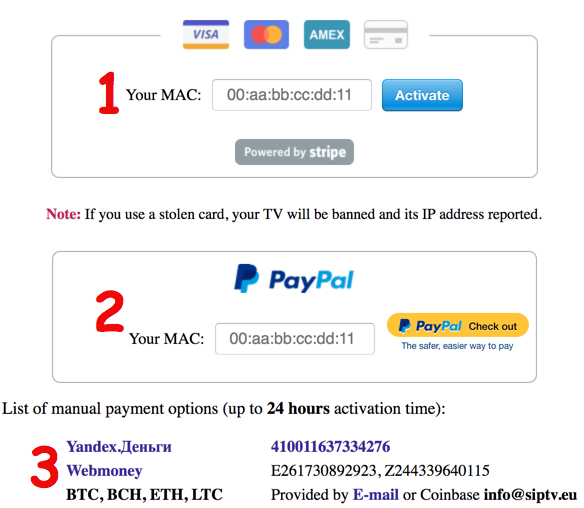 Disons donc que si, après avoir évalué l'application, vous l'aimez, vous pouvez payer pour une somme forfaitaire de 5,49 euros, ce qui est si bon marché compte tenu de la stabilité de cette application et de la gamme de fonctionnalités qu'elle offre. Il existe 3 méthodes avec lesquelles vous pouvez acheter la licence à vie de cette application:
Tout d'abord, connectez-vous à la section Activation du portail de l'application en cliquant ici .
1- Carte de crédit : saisissez votre TV MAC dans le champ approprié, puis appuyez sur Activer. Il vous redirigera vers la passerelle de paiement Stripe et vous y effectuerez votre paiement. Enfin, vous serez redirigé et verrez un message de confirmation. L'activation est instantanée et automatique, vous n'avez donc rien à faire. Rechargez simplement l'application et elle devrait être activée.
2- Paypal : Si vous avez paypal, tapez simplement votre TV MAC et appuyez sur le bouton Commander. Vous serez redirigé vers la passerelle paypal pour effectuer le paiement. Encore une fois, l'activation est instantanée et automatique.
3- Paiements manuels : sont également disponibles sous forme de Yandex, Webmoney et Crypto-monnaie. Après le paiement, vous devez envoyer un e-mail au support et l'informer de votre paiement et de votre TV MAC.
Disons donc que si, après avoir évalué l'application, vous l'aimez, vous pouvez payer pour une somme forfaitaire de 5,49 euros, ce qui est si bon marché compte tenu de la stabilité de cette application et de la gamme de fonctionnalités qu'elle offre. Il existe 3 méthodes avec lesquelles vous pouvez acheter la licence à vie de cette application:
Tout d'abord, connectez-vous à la section Activation du portail de l'application en cliquant ici .
1- Carte de crédit : saisissez votre TV MAC dans le champ approprié, puis appuyez sur Activer. Il vous redirigera vers la passerelle de paiement Stripe et vous y effectuerez votre paiement. Enfin, vous serez redirigé et verrez un message de confirmation. L'activation est instantanée et automatique, vous n'avez donc rien à faire. Rechargez simplement l'application et elle devrait être activée.
2- Paypal : Si vous avez paypal, tapez simplement votre TV MAC et appuyez sur le bouton Commander. Vous serez redirigé vers la passerelle paypal pour effectuer le paiement. Encore une fois, l'activation est instantanée et automatique.
3- Paiements manuels : sont également disponibles sous forme de Yandex, Webmoney et Crypto-monnaie. Après le paiement, vous devez envoyer un e-mail au support et l'informer de votre paiement et de votre TV MAC.

